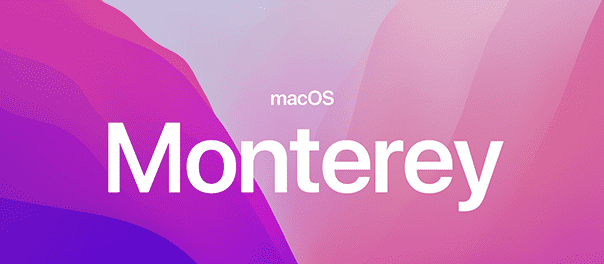Das Update auf macOS Monterey, die neue Version 12 des Apple-Betriebssystems, kann sich etwas holprig gestalten. Das gilt vor allem dann, wenn man die bisher in macOS gebündelte Software Apache2 und PHP genutzt hat, um damit auf der lokalen Maschine WordPress- oder andere Websites zu entwickeln, die PHP nutzen.
Der Apache-Webserver ist zwar nach wie vor in macOS Monterey enthalten, PHP wurde jedoch eliminiert. Das bedeutet, ein neue Web-Entwicklungsumgebung einrichten zu müssen. Die Vorgehensweise, die ich in meinem Seminar zur Einrichtung eines Mac beschreibe, funktioniert nicht mehr.
Im Folgenden gebe ich eine kurze Anleitung, wie der Umstieg gelingt. Die hier beschriebenen Schritte habe ich auf meinem eigenen Computer erfolgreich durchgeführt.
Grundlegendes Update auf macOS Monterey
Das grundlegende Prozedere ist trivial. Man führt einfach das Softwareupdate aus den Systemeinstellungen aus. Nach endlich langer Zeit, dem Download von knapp mehr als 14 Gigabyte und deren Installation, funktioniert der Rechner wieder. – So war es jedenfalls bei mir. Die Software LetterOpener, die ich verwende um Anhänge aus Microsoft Outlook vernünftig lesen zu können, musste jedoch aktualisiert werden. – Kein Problem.
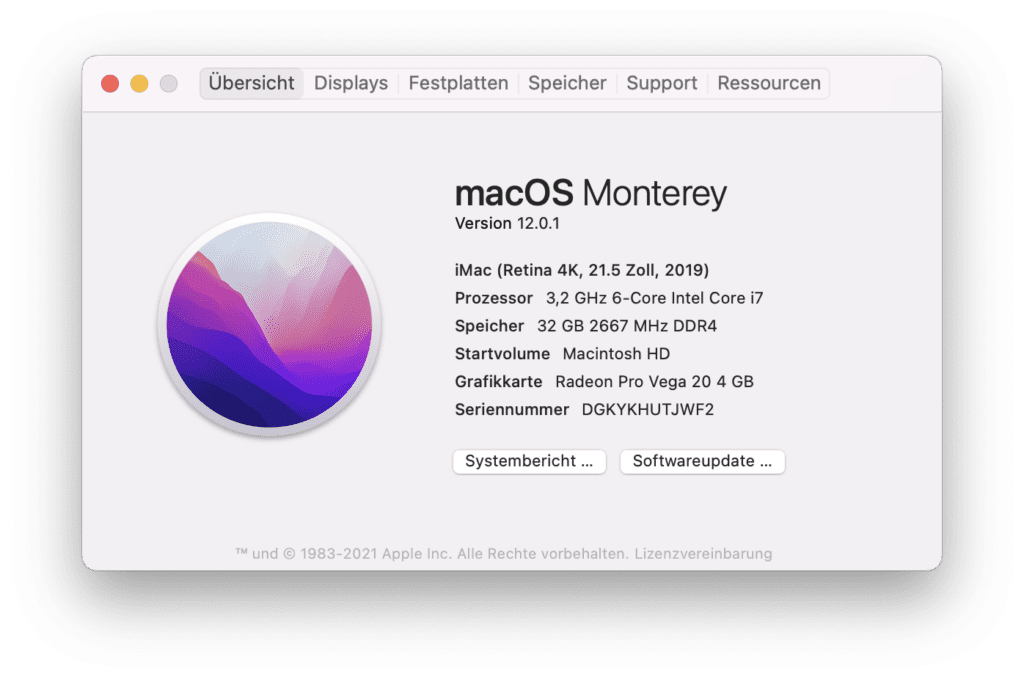
Außerdem funktioniert XCode nach dem Update nicht mehr. Die Software besteht ebenfalls auf einem Update. Also nochmals etwa 2 GB herunterladen und installieren. Beim ersten Start werden dann noch einige fehlende Komponenten angemäkelt, die dann aber automatisch nachgeladen werden, sobald man seine Einwilligung dazu gegeben hat. – Same Procedure as Usual.
Nun aber zu den Dingen, die für die Web-Entwickklung wichtig sind. Der Apache-Webserver funktionierte sofort. Wie bei Apple-Updates üblich, wurden wichtige Konfigurationen, wie beispielsweise die Aktivierung von Benutzerverzeichnissen oder virtuellen Hosts über Bord geworfen. Das kennt man schon. Die ehemaligen Konfigurationsdateien finden sich unter /Users/Shared/Relocated Items. Hat man sie bislang mehr oder minder unverändert wieder hergestellt, so versagt dieses Verfahren beim Update auf macOS Monterey. Es fehlt nämlich eine wesentliche Zutat, die zumindest für mich essentiell ist: PHP.
Apple hat PHP den Rücken gekehrt. Nun kann man sicherlich dazu übergehen und MAMP oder ähnliches auf seinem Rechner installieren. Ich benötige aber auch einen „richtigen“, von MAMP & CO. unabhängigen, MySQL-Server. Den hatte ich bereits installiert und habe ihn auch belassen. Meine Lösung: Apache2 und PHP separat installieren.
Neue Web-Entwicklungsumgebung
Der Apache-Webserver muss nicht zwingend neu installiert werden. Ich wollte jedoch meine Web-Entwicklungsumgebung aus einem Guss. Außerdem, so meine ich, ist es für künftige Updates einfacher zu handhaben, sich diesbezüglich von Apple loszusagen.
Ich habe mich daher entschieden, den Webserver nebst PHP von MacPorts zu installieren. Ich habe schon einige Software aus diesem Repository installiert. Bevor ich jedoch zur Installation und Konfiguration schreiten konnte, galt es das bereits installierte MacPorts zu aktualisieren.
Aktualisierung von MacPorts
Ein bereits installiertes MacPorts kann nicht einfach aktualisiert werden. Man muss sich die neue Installationsroutine, passend zum Betriebssystem, herunterladen und diese installieren. Danach sind die bereits installierten Pakete zu löschen und neu zu installieren. Man sollte sich merken, welche das sind. Die auszuführenden Schritte gestalten sich daher wie folgt:
|
1 2 3 4 5 6 7 8 9 10 11 12 13 14 15 16 17 18 |
# installierte Pakete merken port -qv installed > meine_pakete.txt # angeforderte Pakete merken port echo requested | cut -d ' ' -f 1 | uniq > anforderungen.txt # alle installierten Pakete löschen sudo rm -rf /opt/local/var/macports/build/* # installierte Pakete restaurieren # Hilfsprogramm herunterladen curl --location --remote-name https://github.com/macports/macports-contrib/raw/master/restore_ports/restore_ports.tcl # Ausführungsrechte setzen chmod +x restore_ports.tcl # Eventuelle Quarantäne-Attribute löschen xattr -d com.apple.quarantine restore_ports.tcl # ehedem installierte Pakete neu installieren sudo ./restore_ports.tcl meine_pakete.txt # Anforderungsstatus restaurieren sudo port unsetrequested installed xargs sudo port setrequested < anforderungen.txt |
Damit das alles funktioniert, muss dass aktuelle XCode bereits installiert sein. Bei mir hat MacPorts jedoch Warnungen ausgegeben, die bemängelten, die Version der Kommandozeilenwerkzeuge nicht erkennen zu können. Ich habe also den Wiederherstellungsvorgang abgebrochen, nochmals die bis dahin bereits installierten Pakete gelöscht und das build-Verzeichnis geleert, um mein XCode in Form zu bringen.
|
1 2 3 4 |
# Merker setzen touch /tmp/.com.apple.dt.CommandLineTools.installondemand.in-progress # Updates suchen softwareupdate -l |
Danach wird das Softwareupdate aus den Systemeinstellungen ausgeführt. Sobald das beendet ist, gibt man im Terminal das folgende Kommando ein.
|
1 2 |
# Merker entfernen rm /tmp/.com.apple.dt.CommandLineTools.installondemand.in-progress |
Das Softwareupdate-Werkzeug zeigt nun immer noch ausstehende Updates an. Einmal anklicken und (leeres) Update ausführen und die Anzeige verschwindet. Nun kann das Update bzw. die Neu-Installation der MacPorts-Pakete durchgeführt werden.
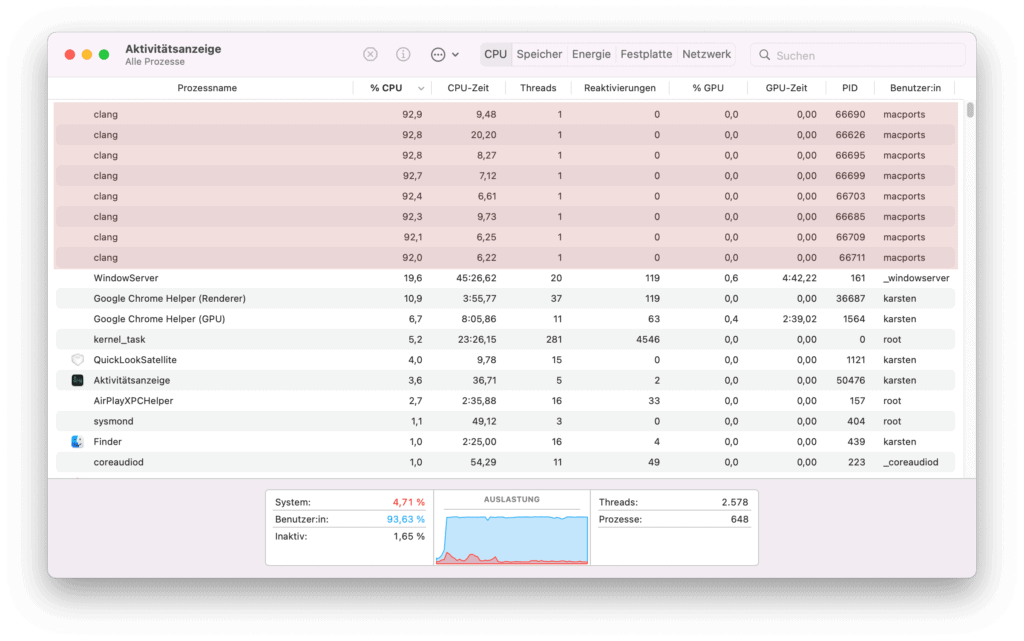
Zum Glück hat mein Rechner sechs physikalische Kerne, also 12 virtuelle Prozessoren. So kann man während der Installationsarie weiter arbeiten, sofern keine Applikationen aus dem MacPorts-Reigen benötigt werden. Obgleich die Systemlast zum Teil extrem hoch ist, arbeitet macOS Monterey jederzeit einwandfrei und ohne nennenswerte Verzögerungen. Das Betriebssystem ist also trotz neuer Features nicht langsam geworden.- Ich habe während der Installation und Übersetzung der MacPorts-Pakete problemlos Datenbankskripten geschrieben und getestet.
In Abhängigkeit davon, was man alles installiert hatte, kann der Vorgang aber dennoch einige Zeit dauern.
Apache2 + PHP installieren und konfigurieren
Damit der in macOS integrierte Apache-Server und der aus dem MacPorts-Repository nicht kollidieren, habe ich den integrierten Webserver ausgeschaltet.
|
1 2 3 4 |
# Server beenden sudo apachectl stop # automatischen Neustart unterbinden sudo launchctl unload -w /System/Library/LaunchDaemons/org.apache.httpd.plist |
Die Installation der zusätzlichen Pakete ist dann, wie bei MacPorts üblich, trivial.
|
1 2 3 4 5 |
# Server beenden sudo port install apache2 php80 php80-apache2handler php80-cgi \ php80-fpm php80-mysql php80-postgresql php80-sockets php80-mcrypt \ php80-mbstring php80-imagick php80-xsl php80-zip php80-exif \ php80-openssl php80-iconv |
Was gebraucht wird, hängt von den persönlichen Belangen ab. Um das fpm-Modul nutzen zu können muss sudo port load php80-fpm ausgeführt werden. Das wird aber während dessen Installation angezeigt. Und, nicht zu vergessen: sudo port select php php80 – um mitzuteilen, welche PHP-Version genutzt werden soll.
Die Konfiguration unterscheidet sich dann nicht von der, die auch auch ehedem vorgenommen werden musste: Setzen des Servernamens in httpd.conf, Aktivieren der benötigten Module, Einrichten von Benutzerverzeichnissen, virtuellen Hosts etc.
Für die PHP-Konfiguration werden zwei ini-Dateien mitgeliefert, eine für ein Entwicklungssystem, eine andere für einen Produktivserver. Man kann sie als Vorlage benutzen. Dazu kopiert man sich die am besten geeignete Vorlage nach /opt/local/etc/php80/php.ini. Ich habe mich für die Entwicklungsversion entschieden.
|
1 2 |
# Server beenden sudo cp /opt/local/etc/php80/php.ini-development /opt/local/etc/php80/php.ini |
Hier sind dann die Module zu aktivieren, die benötigt werden. Aber Vorsicht! – In PHP compilierte Module dürfen nicht aktiviert werden.
Damit Apache aber überhaupt mit PHP arbeiten kann, sind folgende Ergänzungen in der httpd.conf erforderlich:
|
1 2 3 4 5 |
# Bilbliothek laden LoadModule php_module lib/apache2/modules/mod_php80.so # Im Abschnitt zu ergänzen AddType application/x-httpd-php .php AddType application/x-httpd-php-source .phps |
Mit
|
1 2 |
# Server beenden /opt/local/sbin/apachectl -t |
kann die Apache-Konfiguration überprüft werden. Dabei wird der fehlende Servername moniert. Das ist dann auch die notwendige Minimalstanpassung, die vorzunehmen ist. In httpd.conf ist folgende Zeile einzutragen, wobei der Name den jeweiligen Gegebenheiten anzugleichen ist.
|
1 2 |
# Server beenden ServerName localhost |
Danach kann der Server geladen werden.
|
1 2 |
# Server beenden sudo port load apache2 |
Mit unload kann der Server gestoppt werden. Eine weiterer load-Befehl startet ihn dann erneut. Dann werden auch gegebenenfalls geänderte Konfigurationen gelesen.
Arbeitet der Server korrekt, gibt er, wenn man im Browser die URL localhost eingibt, die Meldung „It works!“ aus.
Jetzt kann man weitere Konfigurationen vornehmen. Alle möglichen Optionen und Änderungen, die ich vorgenommen habe, zu erläutern, wäre etwas mühselig. Daher hier kurz meine wesentlichen Konfigurationsdateien:
|
1 2 3 4 5 6 7 8 9 10 11 12 13 14 15 16 17 18 19 20 21 22 23 24 25 26 27 28 29 30 31 32 33 34 35 36 37 38 39 40 41 42 43 44 45 46 47 48 49 50 51 52 53 54 55 56 57 58 59 60 61 62 63 64 65 66 67 68 69 70 71 72 73 74 75 76 77 78 79 80 81 82 83 84 85 86 87 88 89 90 91 92 93 94 95 96 97 98 99 100 101 102 103 104 105 106 107 108 109 110 111 112 113 114 115 116 117 118 119 120 121 122 123 124 125 126 127 128 129 130 131 132 133 134 135 136 137 138 139 140 141 142 143 144 145 146 147 148 149 150 151 152 153 154 155 156 157 158 159 160 161 162 163 164 165 166 167 168 169 170 171 172 173 174 175 176 177 178 179 180 181 182 183 184 185 186 187 188 189 190 191 192 193 194 195 196 197 198 199 200 201 202 203 204 205 206 207 208 209 210 211 212 213 214 215 216 217 218 219 220 221 222 223 224 225 226 227 228 229 230 231 232 233 234 235 236 237 238 239 240 241 242 243 244 245 246 247 248 249 250 251 252 253 254 255 256 257 258 259 260 261 262 263 264 265 266 267 268 269 270 271 272 273 274 275 276 277 278 279 280 281 282 283 284 285 286 287 288 289 290 291 292 293 294 295 296 297 298 299 300 301 302 303 304 305 306 307 308 309 310 311 312 313 314 315 316 317 318 319 320 321 322 323 324 325 326 327 328 329 330 331 332 333 334 335 336 337 338 339 340 341 342 343 344 345 346 347 348 349 350 351 352 353 354 355 356 357 358 359 360 361 362 363 364 365 366 367 368 369 370 371 372 373 374 375 376 377 378 379 380 381 382 383 384 385 386 387 388 389 390 391 392 393 394 395 396 397 398 399 400 401 402 403 404 405 406 407 408 409 410 411 412 413 414 415 416 417 418 419 420 421 422 423 424 425 426 427 428 429 430 431 432 433 434 435 436 437 438 439 440 441 442 443 444 445 446 447 448 449 450 451 452 453 454 455 456 457 458 459 460 461 462 463 464 465 466 467 468 469 470 471 472 473 474 475 476 477 478 479 480 481 482 483 484 485 486 487 488 489 490 491 492 493 494 495 496 497 498 499 500 501 502 503 504 505 506 507 508 509 510 511 512 513 514 515 516 517 518 519 520 521 522 523 524 525 526 527 528 529 530 531 532 533 |
# # This is the main Apache HTTP server configuration file. It contains the # configuration directives that give the server its instructions. # See <URL:http://httpd.apache.org/docs/2.4/> for detailed information. # In particular, see # <URL:http://httpd.apache.org/docs/2.4/mod/directives.html> # for a discussion of each configuration directive. # # Do NOT simply read the instructions in here without understanding # what they do. They're here only as hints or reminders. If you are unsure # consult the online docs. You have been warned. # # Configuration and logfile names: If the filenames you specify for many # of the server's control files begin with "/" (or "drive:/" for Win32), the # server will use that explicit path. If the filenames do *not* begin # with "/", the value of ServerRoot is prepended -- so "logs/access_log" # with ServerRoot set to "/usr/local/apache2" will be interpreted by the # server as "/usr/local/apache2/logs/access_log", whereas "/logs/access_log" # will be interpreted as '/logs/access_log'. # # ServerRoot: The top of the directory tree under which the server's # configuration, error, and log files are kept. # # Do not add a slash at the end of the directory path. If you point # ServerRoot at a non-local disk, be sure to specify a local disk on the # Mutex directive, if file-based mutexes are used. If you wish to share the # same ServerRoot for multiple httpd daemons, you will need to change at # least PidFile. # ServerRoot "/opt/local" # # Mutex: Allows you to set the mutex mechanism and mutex file directory # for individual mutexes, or change the global defaults # # Uncomment and change the directory if mutexes are file-based and the default # mutex file directory is not on a local disk or is not appropriate for some # other reason. # # Mutex default:var/run/apache2 # # Listen: Allows you to bind Apache to specific IP addresses and/or # ports, instead of the default. See also the # directive. # # Change this to Listen on specific IP addresses as shown below to # prevent Apache from glomming onto all bound IP addresses. # #Listen 12.34.56.78:80 Listen 80 # # Dynamic Shared Object (DSO) Support # # To be able to use the functionality of a module which was built as a DSO you # have to place corresponding `LoadModule' lines at this location so the # directives contained in it are actually available _before_ they are used. # Statically compiled modules (those listed by `httpd -l') do not need # to be loaded here. # # Example: # LoadModule foo_module modules/mod_foo.so # LoadModule authn_file_module lib/apache2/modules/mod_authn_file.so #LoadModule authn_dbm_module lib/apache2/modules/mod_authn_dbm.so #LoadModule authn_anon_module lib/apache2/modules/mod_authn_anon.so #LoadModule authn_dbd_module lib/apache2/modules/mod_authn_dbd.so #LoadModule authn_socache_module lib/apache2/modules/mod_authn_socache.so LoadModule authn_core_module lib/apache2/modules/mod_authn_core.so LoadModule authz_host_module lib/apache2/modules/mod_authz_host.so LoadModule authz_groupfile_module lib/apache2/modules/mod_authz_groupfile.so LoadModule authz_user_module lib/apache2/modules/mod_authz_user.so #LoadModule authz_dbm_module lib/apache2/modules/mod_authz_dbm.so #LoadModule authz_owner_module lib/apache2/modules/mod_authz_owner.so #LoadModule authz_dbd_module lib/apache2/modules/mod_authz_dbd.so LoadModule authz_core_module lib/apache2/modules/mod_authz_core.so LoadModule access_compat_module lib/apache2/modules/mod_access_compat.so LoadModule auth_basic_module lib/apache2/modules/mod_auth_basic.so #LoadModule auth_form_module lib/apache2/modules/mod_auth_form.so #LoadModule auth_digest_module lib/apache2/modules/mod_auth_digest.so #LoadModule allowmethods_module lib/apache2/modules/mod_allowmethods.so #LoadModule file_cache_module lib/apache2/modules/mod_file_cache.so #LoadModule cache_module lib/apache2/modules/mod_cache.so #LoadModule cache_disk_module lib/apache2/modules/mod_cache_disk.so #LoadModule cache_socache_module lib/apache2/modules/mod_cache_socache.so #LoadModule socache_shmcb_module lib/apache2/modules/mod_socache_shmcb.so #LoadModule socache_dbm_module lib/apache2/modules/mod_socache_dbm.so #LoadModule socache_memcache_module lib/apache2/modules/mod_socache_memcache.so #LoadModule socache_redis_module lib/apache2/modules/mod_socache_redis.so #LoadModule watchdog_module lib/apache2/modules/mod_watchdog.so #LoadModule macro_module lib/apache2/modules/mod_macro.so #LoadModule dbd_module lib/apache2/modules/mod_dbd.so #LoadModule dumpio_module lib/apache2/modules/mod_dumpio.so #LoadModule echo_module lib/apache2/modules/mod_echo.so #LoadModule buffer_module lib/apache2/modules/mod_buffer.so #LoadModule data_module lib/apache2/modules/mod_data.so #LoadModule ratelimit_module lib/apache2/modules/mod_ratelimit.so LoadModule reqtimeout_module lib/apache2/modules/mod_reqtimeout.so #LoadModule ext_filter_module lib/apache2/modules/mod_ext_filter.so #LoadModule request_module lib/apache2/modules/mod_request.so LoadModule include_module lib/apache2/modules/mod_include.so LoadModule filter_module lib/apache2/modules/mod_filter.so #LoadModule reflector_module lib/apache2/modules/mod_reflector.so #LoadModule substitute_module lib/apache2/modules/mod_substitute.so #LoadModule sed_module lib/apache2/modules/mod_sed.so #LoadModule charset_lite_module lib/apache2/modules/mod_charset_lite.so LoadModule deflate_module lib/apache2/modules/mod_deflate.so LoadModule mime_module lib/apache2/modules/mod_mime.so LoadModule log_config_module lib/apache2/modules/mod_log_config.so #LoadModule log_debug_module lib/apache2/modules/mod_log_debug.so #LoadModule log_forensic_module lib/apache2/modules/mod_log_forensic.so #LoadModule logio_module lib/apache2/modules/mod_logio.so LoadModule env_module lib/apache2/modules/mod_env.so #LoadModule mime_magic_module lib/apache2/modules/mod_mime_magic.so #LoadModule expires_module lib/apache2/modules/mod_expires.so LoadModule headers_module lib/apache2/modules/mod_headers.so #LoadModule usertrack_module lib/apache2/modules/mod_usertrack.so #LoadModule unique_id_module lib/apache2/modules/mod_unique_id.so LoadModule setenvif_module lib/apache2/modules/mod_setenvif.so LoadModule version_module lib/apache2/modules/mod_version.so #LoadModule remoteip_module lib/apache2/modules/mod_remoteip.so #LoadModule proxy_module lib/apache2/modules/mod_proxy.so #LoadModule proxy_connect_module lib/apache2/modules/mod_proxy_connect.so #LoadModule proxy_ftp_module lib/apache2/modules/mod_proxy_ftp.so #LoadModule proxy_http_module lib/apache2/modules/mod_proxy_http.so #LoadModule proxy_fcgi_module lib/apache2/modules/mod_proxy_fcgi.so #LoadModule proxy_scgi_module lib/apache2/modules/mod_proxy_scgi.so #LoadModule proxy_uwsgi_module lib/apache2/modules/mod_proxy_uwsgi.so #LoadModule proxy_fdpass_module lib/apache2/modules/mod_proxy_fdpass.so #LoadModule proxy_wstunnel_module lib/apache2/modules/mod_proxy_wstunnel.so #LoadModule proxy_ajp_module lib/apache2/modules/mod_proxy_ajp.so #LoadModule proxy_balancer_module lib/apache2/modules/mod_proxy_balancer.so #LoadModule proxy_express_module lib/apache2/modules/mod_proxy_express.so #LoadModule proxy_hcheck_module lib/apache2/modules/mod_proxy_hcheck.so #LoadModule session_module lib/apache2/modules/mod_session.so #LoadModule session_cookie_module lib/apache2/modules/mod_session_cookie.so #LoadModule session_dbd_module lib/apache2/modules/mod_session_dbd.so LoadModule slotmem_shm_module lib/apache2/modules/mod_slotmem_shm.so #LoadModule slotmem_plain_module lib/apache2/modules/mod_slotmem_plain.so #LoadModule ssl_module lib/apache2/modules/mod_ssl.so #LoadModule dialup_module lib/apache2/modules/mod_dialup.so #LoadModule lbmethod_byrequests_module lib/apache2/modules/mod_lbmethod_byrequests.so #LoadModule lbmethod_bytraffic_module lib/apache2/modules/mod_lbmethod_bytraffic.so #LoadModule lbmethod_bybusyness_module lib/apache2/modules/mod_lbmethod_bybusyness.so #LoadModule lbmethod_heartbeat_module lib/apache2/modules/mod_lbmethod_heartbeat.so LoadModule unixd_module lib/apache2/modules/mod_unixd.so #LoadModule heartbeat_module lib/apache2/modules/mod_heartbeat.so #LoadModule heartmonitor_module lib/apache2/modules/mod_heartmonitor.so #LoadModule dav_module lib/apache2/modules/mod_dav.so LoadModule status_module lib/apache2/modules/mod_status.so LoadModule autoindex_module lib/apache2/modules/mod_autoindex.so #LoadModule asis_module lib/apache2/modules/mod_asis.so #LoadModule info_module lib/apache2/modules/mod_info.so LoadModule cgi_module lib/apache2/modules/mod_cgi.so #LoadModule dav_fs_module lib/apache2/modules/mod_dav_fs.so #LoadModule dav_lock_module lib/apache2/modules/mod_dav_lock.so LoadModule vhost_alias_module lib/apache2/modules/mod_vhost_alias.so LoadModule negotiation_module lib/apache2/modules/mod_negotiation.so LoadModule dir_module lib/apache2/modules/mod_dir.so #LoadModule actions_module lib/apache2/modules/mod_actions.so #LoadModule speling_module lib/apache2/modules/mod_speling.so LoadModule userdir_module lib/apache2/modules/mod_userdir.so LoadModule alias_module lib/apache2/modules/mod_alias.so LoadModule rewrite_module lib/apache2/modules/mod_rewrite.so LoadModule php_module lib/apache2/modules/mod_php80.so # # If you wish httpd to run as a different user or group, you must run # httpd as root initially and it will switch. # # User/Group: The name (or #number) of the user/group to run httpd as. # It is usually good practice to create a dedicated user and group for # running httpd, as with most system services. # User _www Group _www # 'Main' server configuration # # The directives in this section set up the values used by the 'main' # server, which responds to any requests that aren't handled by a # definition. These values also provide defaults for # any containers you may define later in the file. # # All of these directives may appear inside containers, # in which case these default settings will be overridden for the # virtual host being defined. # # # ServerAdmin: Your address, where problems with the server should be # e-mailed. This address appears on some server-generated pages, such # as error documents. e.g. admin@your-domain.com # ServerAdmin kb@punkt-akademie.de # # ServerName gives the name and port that the server uses to identify itself. # This can often be determined automatically, but we recommend you specify # it explicitly to prevent problems during startup. # # If your host doesn't have a registered DNS name, enter its IP address here. # #ServerName www.example.com:80 ServerName localhost # # Deny access to the entirety of your server's filesystem. You must # explicitly permit access to web content directories in other # blocks below. # AllowOverride none Require all denied # # Note that from this point forward you must specifically allow # particular features to be enabled - so if something's not working as # you might expect, make sure that you have specifically enabled it # below. # # # DocumentRoot: The directory out of which you will serve your # documents. By default, all requests are taken from this directory, but # symbolic links and aliases may be used to point to other locations. # DocumentRoot "/opt/local/www/apache2/html" <Directory "/opt/local/www/apache2/html"> # # Possible values for the Options directive are "None", "All", # or any combination of: # Indexes Includes FollowSymLinks SymLinksifOwnerMatch ExecCGI MultiViews # # Note that "MultiViews" must be named *explicitly* --- "Options All" # doesn't give it to you. # # The Options directive is both complicated and important. Please see # http://httpd.apache.org/docs/2.4/mod/core.html#options # for more information. # Options Indexes FollowSymLinks # # AllowOverride controls what directives may be placed in .htaccess files. # It can be "All", "None", or any combination of the keywords: # AllowOverride FileInfo AuthConfig Limit # AllowOverride None # # Controls who can get stuff from this server. # Require all granted # # DirectoryIndex: sets the file that Apache will serve if a directory # is requested. # DirectoryIndex index.html index.php # # The following lines prevent .htaccess, .htpasswd and .DS_Store files and # Mac resource forks and named forks from being viewed by Web clients. # Require all denied <Files "rsrc"> Require all denied <DirectoryMatch ".*\.\.namedfork"> Require all denied # # ErrorLog: The location of the error log file. # If you do not specify an ErrorLog directive within a # container, error messages relating to that virtual host will be # logged here. If you *do* define an error logfile for a # container, that host's errors will be logged there and not here. # ErrorLog "var/log/apache2/error_log" # # LogLevel: Control the number of messages logged to the error_log. # Possible values include: debug, info, notice, warn, error, crit, # alert, emerg. # LogLevel warn # # The following directives define some format nicknames for use with # a CustomLog directive (see below). # LogFormat "%h %l %u %t \"%r\" %>s %b \"%{Referer}i\" \"%{User-Agent}i\"" combined LogFormat "%h %l %u %t \"%r\" %>s %b" common # You need to enable mod_logio.c to use %I and %O LogFormat "%h %l %u %t \"%r\" %>s %b \"%{Referer}i\" \"%{User-Agent}i\" %I %O" combinedio # # The location and format of the access logfile (Common Logfile Format). # If you do not define any access logfiles within a # container, they will be logged here. Contrariwise, if you *do* # define per- access logfiles, transactions will be # logged therein and *not* in this file. # CustomLog "var/log/apache2/access_log" common # # If you prefer a logfile with access, agent, and referer information # (Combined Logfile Format) you can use the following directive. # #CustomLog "var/log/apache2/access_log" combined # # Redirect: Allows you to tell clients about documents that used to # exist in your server's namespace, but do not anymore. The client # will make a new request for the document at its new location. # Example: # Redirect permanent /foo http://www.example.com/bar # # Alias: Maps web paths into filesystem paths and is used to # access content that does not live under the DocumentRoot. # Example: # Alias /webpath /full/filesystem/path # # If you include a trailing / on /webpath then the server will # require it to be present in the URL. You will also likely # need to provide a section to allow access to # the filesystem path. # # ScriptAlias: This controls which directories contain server scripts. # ScriptAliases are essentially the same as Aliases, except that # documents in the target directory are treated as applications and # run by the server when requested rather than as documents sent to the # client. The same rules about trailing "/" apply to ScriptAlias # directives as to Alias. # ScriptAlias /cgi-bin/ "/opt/local/www/apache2/cgi-bin/" # # ScriptSock: On threaded servers, designate the path to the UNIX # socket used to communicate with the CGI daemon of mod_cgid. # #Scriptsock cgisock # # "/opt/local/www/apache2/cgi-bin" should be changed to whatever your ScriptAliased # CGI directory exists, if you have that configured. # <Directory "/opt/local/www/apache2/cgi-bin"> AllowOverride None Options None Require all granted # # Avoid passing HTTP_PROXY environment to CGI's on this or any proxied # backend servers which have lingering "httpoxy" defects. # 'Proxy' request header is undefined by the IETF, not listed by IANA # RequestHeader unset Proxy early # # TypesConfig points to the file containing the list of mappings from # filename extension to MIME-type. # TypesConfig etc/apache2/mime.types # # AddType allows you to add to or override the MIME configuration # file specified in TypesConfig for specific file types. # #AddType application/x-gzip .tgz # # AddEncoding allows you to have certain browsers uncompress # information on the fly. Note: Not all browsers support this. # #AddEncoding x-compress .Z #AddEncoding x-gzip .gz .tgz # # If the AddEncoding directives above are commented-out, then you # probably should define those extensions to indicate media types: # AddType application/x-compress .Z AddType application/x-gzip .gz .tgz # # AddHandler allows you to map certain file extensions to "handlers": # actions unrelated to filetype. These can be either built into the server # or added with the Action directive (see below) # # To use CGI scripts outside of ScriptAliased directories: # (You will also need to add "ExecCGI" to the "Options" directive.) # #AddHandler cgi-script .cgi # For type maps (negotiated resources): #AddHandler type-map var # # Filters allow you to process content before it is sent to the client. # # To parse .shtml files for server-side includes (SSI): # (You will also need to add "Includes" to the "Options" directive.) # #AddType text/html .shtml #AddOutputFilter INCLUDES .shtml # PHP AddType application/x-httpd-php .php AddType application/x-httpd-php-source .phps # # The mod_mime_magic module allows the server to use various hints from the # contents of the file itself to determine its type. The MIMEMagicFile # directive tells the module where the hint definitions are located. # #MIMEMagicFile etc/apache2/magic # # Customizable error responses come in three flavors: # 1) plain text 2) local redirects 3) external redirects # # Some examples: #ErrorDocument 500 "The server made a boo boo." #ErrorDocument 404 /missing.html #ErrorDocument 404 "/cgi-bin/missing_handler.pl" #ErrorDocument 402 http://www.example.com/subscription_info.html # # # MaxRanges: Maximum number of Ranges in a request before # returning the entire resource, or one of the special # values 'default', 'none' or 'unlimited'. # Default setting is to accept 200 Ranges. #MaxRanges unlimited # # EnableMMAP and EnableSendfile: On systems that support it, # memory-mapping or the sendfile syscall may be used to deliver # files. This usually improves server performance, but must # be turned off when serving from networked-mounted # filesystems or if support for these functions is otherwise # broken on your system. # Defaults: EnableMMAP On, EnableSendfile Off # #EnableMMAP off #EnableSendfile on # Supplemental configuration # # The configuration files in the etc/apache2/extra/ directory can be # included to add extra features or to modify the default configuration of # the server, or you may simply copy their contents here and change as # necessary. # Server-pool management (MPM specific) #Include etc/apache2/extra/httpd-mpm.conf # Multi-language error messages #Include etc/apache2/extra/httpd-multilang-errordoc.conf # Fancy directory listings #Include etc/apache2/extra/httpd-autoindex.conf # Language settings #Include etc/apache2/extra/httpd-languages.conf # User home directories Include etc/apache2/extra/httpd-userdir.conf # Real-time info on requests and configuration #Include etc/apache2/extra/httpd-info.conf # Virtual hosts Include etc/apache2/extra/httpd-vhosts.conf # Local access to the Apache HTTP Server Manual Include etc/apache2/extra/httpd-manual.conf # Distributed authoring and versioning (WebDAV) #Include etc/apache2/extra/httpd-dav.conf # Various default settings #Include etc/apache2/extra/httpd-default.conf # Configure mod_proxy_html to understand HTML4/XHTML1 Include etc/apache2/extra/proxy-html.conf # Secure (SSL/TLS) connections #Include etc/apache2/extra/httpd-ssl.conf # # Note: The following must must be present to support # starting without SSL on platforms with no /dev/random equivalent # but a statically compiled-in mod_ssl. # SSLRandomSeed startup builtin SSLRandomSeed connect builtin # UserDir-Konfigurationen (Verzeichnis muss angelegt werden) Include etc/apache2/users/*.conf |
|
1 2 3 4 5 6 7 8 9 10 11 12 13 14 15 16 17 18 19 20 21 22 23 24 25 26 27 28 29 30 31 32 33 34 35 36 37 38 39 40 41 42 43 44 45 46 47 48 49 50 51 52 53 54 55 56 57 58 59 60 61 62 63 64 65 66 67 68 69 70 71 72 73 74 75 76 77 78 79 80 81 82 83 84 85 86 87 88 89 90 91 92 93 94 95 96 97 98 99 100 101 102 103 104 105 106 107 108 109 110 111 112 113 114 115 116 117 118 119 120 121 122 123 124 125 126 127 128 129 130 131 132 133 134 135 136 137 138 139 140 141 142 143 144 145 146 147 148 149 150 151 152 153 154 155 156 157 158 159 160 161 162 163 164 165 166 167 168 169 170 171 172 173 174 175 176 177 178 179 180 181 182 183 184 185 186 187 188 189 190 191 192 |
[PHP] ;;;;;;;;;;;;;;;;;;; ; About php.ini ; ;;;;;;;;;;;;;;;;;;; ; PHP's initialization file, generally called php.ini, is responsible for ; configuring many of the aspects of PHP's behavior. ; PHP attempts to find and load this configuration from a number of locations. ; The following is a summary of its search order: ; 1. SAPI module specific location. ; 2. The PHPRC environment variable. (As of PHP 5.2.0) ; 3. A number of predefined registry keys on Windows (As of PHP 5.2.0) ; 4. Current working directory (except CLI) ; 5. The web server's directory (for SAPI modules), or directory of PHP ; (otherwise in Windows) ; 6. The directory from the --with-config-file-path compile time option, or the ; Windows directory (usually C:\windows) ; See the PHP docs for more specific information. ; http://php.net/configuration.file ; The syntax of the file is extremely simple. Whitespace and lines ; beginning with a semicolon are silently ignored (as you probably guessed). ; Section headers (e.g. [Foo]) are also silently ignored, even though ; they might mean something in the future. ; Directives following the section heading [PATH=/www/mysite] only ; apply to PHP files in the /www/mysite directory. Directives ; following the section heading [HOST=www.example.com] only apply to ; PHP files served from www.example.com. Directives set in these ; special sections cannot be overridden by user-defined INI files or ; at runtime. Currently, [PATH=] and [HOST=] sections only work under ; CGI/FastCGI. ; http://php.net/ini.sections ; Directives are specified using the following syntax: ; directive = value ; Directive names are *case sensitive* - foo=bar is different from FOO=bar. ; Directives are variables used to configure PHP or PHP extensions. ; There is no name validation. If PHP can't find an expected ; directive because it is not set or is mistyped, a default value will be used. ; The value can be a string, a number, a PHP constant (e.g. E_ALL or M_PI), one ; of the INI constants (On, Off, True, False, Yes, No and None) or an expression ; (e.g. E_ALL & ~E_NOTICE), a quoted string ("bar"), or a reference to a ; previously set variable or directive (e.g. ${foo}) ; Expressions in the INI file are limited to bitwise operators and parentheses: ; | bitwise OR ; ^ bitwise XOR ; & bitwise AND ; ~ bitwise NOT ; ! boolean NOT ; Boolean flags can be turned on using the values 1, On, True or Yes. ; They can be turned off using the values 0, Off, False or No. ; An empty string can be denoted by simply not writing anything after the equal ; sign, or by using the None keyword: ; foo = ; sets foo to an empty string ; foo = None ; sets foo to an empty string ; foo = "None" ; sets foo to the string 'None' ; If you use constants in your value, and these constants belong to a ; dynamically loaded extension (either a PHP extension or a Zend extension), ; you may only use these constants *after* the line that loads the extension. ;;;;;;;;;;;;;;;;;;; ; About this file ; ;;;;;;;;;;;;;;;;;;; ; PHP comes packaged with two INI files. One that is recommended to be used ; in production environments and one that is recommended to be used in ; development environments. ; php.ini-production contains settings which hold security, performance and ; best practices at its core. But please be aware, these settings may break ; compatibility with older or less security conscience applications. We ; recommending using the production ini in production and testing environments. ; php.ini-development is very similar to its production variant, except it is ; much more verbose when it comes to errors. We recommend using the ; development version only in development environments, as errors shown to ; application users can inadvertently leak otherwise secure information. ; This is the php.ini-development INI file. ;;;;;;;;;;;;;;;;;;; ; Quick Reference ; ;;;;;;;;;;;;;;;;;;; ; The following are all the settings which are different in either the production ; or development versions of the INIs with respect to PHP's default behavior. ; Please see the actual settings later in the document for more details as to why ; we recommend these changes in PHP's behavior. ; display_errors ; Default Value: On ; Development Value: On ; Production Value: Off ; display_startup_errors ; Default Value: On ; Development Value: On ; Production Value: Off ; error_reporting ; Default Value: E_ALL ; Development Value: E_ALL ; Production Value: E_ALL & ~E_DEPRECATED & ~E_STRICT ; log_errors ; Default Value: Off ; Development Value: On ; Production Value: On ; max_input_time ; Default Value: -1 (Unlimited) ; Development Value: 60 (60 seconds) ; Production Value: 60 (60 seconds) ; output_buffering ; Default Value: Off ; Development Value: 4096 ; Production Value: 4096 ; register_argc_argv ; Default Value: On ; Development Value: Off ; Production Value: Off ; request_order ; Default Value: None ; Development Value: "GP" ; Production Value: "GP" ; session.gc_divisor ; Default Value: 100 ; Development Value: 1000 ; Production Value: 1000 ; session.sid_bits_per_character ; Default Value: 4 ; Development Value: 5 ; Production Value: 5 ; short_open_tag ; Default Value: On ; Development Value: Off ; Production Value: Off ; variables_order ; Default Value: "EGPCS" ; Development Value: "GPCS" ; Production Value: "GPCS" ; zend.exception_ignore_args ; Default Value: Off ; Development Value: Off ; Production Value: On ; zend.exception_string_param_max_len ; Default Value: 15 ; Development Value: 15 ; Production Value: 0 ;;;;;;;;;;;;;;;;;;;; ; php.ini Options ; ;;;;;;;;;;;;;;;;;;;; ; Name for user-defined php.ini (.htaccess) files. Default is ".user.ini" ;user_ini.filename = ".user.ini" ; To disable this feature set this option to an empty value ;user_ini.filename = ; TTL for user-defined php.ini files (time-to-live) in seconds. Default is 300 seconds (5 minutes) ;user_ini.cache_ttl = 300 ;;;;;;;;;;;;;;;;;;;; ; Language Options ; ;;;;;;;;;;;;;;;;;;;; ; Enable the PHP scripting language engine under Apache. ; http://php.net/engine engine = On ; This directive determines whether or not PHP will recognize code between ; <? and ?> tags as PHP source which should be processed as such. It is ; generally recommended that <!--?php and ?--> should be used and that this feature ; should be disabled, as enabling it may result in issues when generating XML ; documents, however this remains supported for backward compatibility reasons. ; Note that this directive does not control the <!--?= shorthand tag, which can be ; used regardless of this directive. ; Default Value: On ; Development Value: Off ; Production Value: Off ; http://php.net/short-open-tag short_open_tag = Off ; The number of significant digits displayed in floating point numbers. ; http://php.net/precision precision = 14 ; Output buffering is a mechanism for controlling how much output data ; (excluding headers and cookies) PHP should keep internally before pushing that ; data to the client. If your application's output exceeds this setting, PHP ; will send that data in chunks of roughly the size you specify. ; Turning on this setting and managing its maximum buffer size can yield some ; interesting side-effects depending on your application and web server. ; You may be able to send headers and cookies after you've already sent output ; through print or echo. You also may see performance benefits if your server is ; emitting less packets due to buffered output versus PHP streaming the output ; as it gets it. On production servers, 4096 bytes is a good setting for performance ; reasons. ; Note: Output buffering can also be controlled via Output Buffering Control ; functions. ; Possible Values: ; On = Enabled and buffer is unlimited. (Use with caution) ; Off = Disabled ; Integer = Enables the buffer and sets its maximum size in bytes. ; Note: This directive is hardcoded to Off for the CLI SAPI ; Default Value: Off ; Development Value: 4096 ; Production Value: 4096 ; http://php.net/output-buffering output_buffering = 4096 ; You can redirect all of the output of your scripts to a function. For ; example, if you set output_handler to "mb_output_handler", character ; encoding will be transparently converted to the specified encoding. ; Setting any output handler automatically turns on output buffering. ; Note: People who wrote portable scripts should not depend on this ini ; directive. Instead, explicitly set the output handler using ob_start(). ; Using this ini directive may cause problems unless you know what script ; is doing. ; Note: You cannot use both "mb_output_handler" with "ob_iconv_handler" ; and you cannot use both "ob_gzhandler" and "zlib.output_compression". ; Note: output_handler must be empty if this is set 'On' !!!! ; Instead you must use zlib.output_handler. ; http://php.net/output-handler ;output_handler = ; URL rewriter function rewrites URL on the fly by using ; output buffer. You can set target tags by this configuration. ; "form" tag is special tag. It will add hidden input tag to pass values. ; Refer to session.trans_sid_tags for usage. ; Default Value: "form=" ; Development Value: "form=" ; Production Value: "form=" ;url_rewriter.tags ; URL rewriter will not rewrite absolute URL nor form by default. To enable ; absolute URL rewrite, allowed hosts must be defined at RUNTIME. ; Refer to session.trans_sid_hosts for more details. ; Default Value: "" ; Development Value: "" ; Production Value: "" ;url_rewriter.hosts ; Transparent output compression using the zlib library ; Valid values for this option are 'off', 'on', or a specific buffer size ; to be used for compression (default is 4KB) ; Note: Resulting chunk size may vary due to nature of compression. PHP ; outputs chunks that are few hundreds bytes each as a result of ; compression. If you prefer a larger chunk size for better ; performance, enable output_buffering in addition. ; Note: You need to use zlib.output_handler instead of the standard ; output_handler, or otherwise the output will be corrupted. ; http://php.net/zlib.output-compression zlib.output_compression = Off ; http://php.net/zlib.output-compression-level ;zlib.output_compression_level = -1 ; You cannot specify additional output handlers if zlib.output_compression ; is activated here. This setting does the same as output_handler but in ; a different order. ; http://php.net/zlib.output-handler ;zlib.output_handler = ; Implicit flush tells PHP to tell the output layer to flush itself ; automatically after every output block. This is equivalent to calling the ; PHP function flush() after each and every call to print() or echo() and each ; and every HTML block. Turning this option on has serious performance ; implications and is generally recommended for debugging purposes only. ; http://php.net/implicit-flush ; Note: This directive is hardcoded to On for the CLI SAPI implicit_flush = Off ; The unserialize callback function will be called (with the undefined class' ; name as parameter), if the unserializer finds an undefined class ; which should be instantiated. A warning appears if the specified function is ; not defined, or if the function doesn't include/implement the missing class. ; So only set this entry, if you really want to implement such a ; callback-function. unserialize_callback_func = ; The unserialize_max_depth specifies the default depth limit for unserialized ; structures. Setting the depth limit too high may result in stack overflows ; during unserialization. The unserialize_max_depth ini setting can be ; overridden by the max_depth option on individual unserialize() calls. ; A value of 0 disables the depth limit. ;unserialize_max_depth = 4096 ; When floats & doubles are serialized, store serialize_precision significant ; digits after the floating point. The default value ensures that when floats ; are decoded with unserialize, the data will remain the same. ; The value is also used for json_encode when encoding double values. ; If -1 is used, then dtoa mode 0 is used which automatically select the best ; precision. serialize_precision = -1 ; open_basedir, if set, limits all file operations to the defined directory ; and below. This directive makes most sense if used in a per-directory ; or per-virtualhost web server configuration file. ; Note: disables the realpath cache ; http://php.net/open-basedir ;open_basedir = ; This directive allows you to disable certain functions. ; It receives a comma-delimited list of function names. ; http://php.net/disable-functions disable_functions = ; This directive allows you to disable certain classes. ; It receives a comma-delimited list of class names. ; http://php.net/disable-classes disable_classes = ; Colors for Syntax Highlighting mode. Anything that's acceptable in ; <span style="color: ???????"> would work. ; http://php.net/syntax-highlighting ;highlight.string = #DD0000 ;highlight.comment = #FF9900 ;highlight.keyword = #007700 ;highlight.default = #0000BB ;highlight.html = #000000 ; If enabled, the request will be allowed to complete even if the user aborts ; the request. Consider enabling it if executing long requests, which may end up ; being interrupted by the user or a browser timing out. PHP's default behavior ; is to disable this feature. ; http://php.net/ignore-user-abort ;ignore_user_abort = On ; Determines the size of the realpath cache to be used by PHP. This value should ; be increased on systems where PHP opens many files to reflect the quantity of ; the file operations performed. ; Note: if open_basedir is set, the cache is disabled ; http://php.net/realpath-cache-size ;realpath_cache_size = 4096k ; Duration of time, in seconds for which to cache realpath information for a given ; file or directory. For systems with rarely changing files, consider increasing this ; value. ; http://php.net/realpath-cache-ttl ;realpath_cache_ttl = 120 ; Enables or disables the circular reference collector. ; http://php.net/zend.enable-gc zend.enable_gc = On ; If enabled, scripts may be written in encodings that are incompatible with ; the scanner. CP936, Big5, CP949 and Shift_JIS are the examples of such ; encodings. To use this feature, mbstring extension must be enabled. ;zend.multibyte = Off ; Allows to set the default encoding for the scripts. This value will be used ; unless "declare(encoding=...)" directive appears at the top of the script. ; Only affects if zend.multibyte is set. ;zend.script_encoding = ; Allows to include or exclude arguments from stack traces generated for exceptions. ; In production, it is recommended to turn this setting on to prohibit the output ; of sensitive information in stack traces ; Default Value: Off ; Development Value: Off ; Production Value: On zend.exception_ignore_args = Off ; Allows setting the maximum string length in an argument of a stringified stack trace ; to a value between 0 and 1000000. ; This has no effect when zend.exception_ignore_args is enabled. ; Default Value: 15 ; Development Value: 15 ; Production Value: 0 zend.exception_string_param_max_len = 15 ;;;;;;;;;;;;;;;;; ; Miscellaneous ; ;;;;;;;;;;;;;;;;; ; Decides whether PHP may expose the fact that it is installed on the server ; (e.g. by adding its signature to the Web server header). It is no security ; threat in any way, but it makes it possible to determine whether you use PHP ; on your server or not. ; http://php.net/expose-php expose_php = On ;;;;;;;;;;;;;;;;;;; ; Resource Limits ; ;;;;;;;;;;;;;;;;;;; ; Maximum execution time of each script, in seconds ; http://php.net/max-execution-time ; Note: This directive is hardcoded to 0 for the CLI SAPI max_execution_time = 30 ; Maximum amount of time each script may spend parsing request data. It's a good ; idea to limit this time on productions servers in order to eliminate unexpectedly ; long running scripts. ; Note: This directive is hardcoded to -1 for the CLI SAPI ; Default Value: -1 (Unlimited) ; Development Value: 60 (60 seconds) ; Production Value: 60 (60 seconds) ; http://php.net/max-input-time max_input_time = 60 ; Maximum input variable nesting level ; http://php.net/max-input-nesting-level ;max_input_nesting_level = 64 ; How many GET/POST/COOKIE input variables may be accepted ;max_input_vars = 1000 ; Maximum amount of memory a script may consume ; http://php.net/memory-limit memory_limit = 128M ;;;;;;;;;;;;;;;;;;;;;;;;;;;;;; ; Error handling and logging ; ;;;;;;;;;;;;;;;;;;;;;;;;;;;;;; ; This directive informs PHP of which errors, warnings and notices you would like ; it to take action for. The recommended way of setting values for this ; directive is through the use of the error level constants and bitwise ; operators. The error level constants are below here for convenience as well as ; some common settings and their meanings. ; By default, PHP is set to take action on all errors, notices and warnings EXCEPT ; those related to E_NOTICE and E_STRICT, which together cover best practices and ; recommended coding standards in PHP. For performance reasons, this is the ; recommend error reporting setting. Your production server shouldn't be wasting ; resources complaining about best practices and coding standards. That's what ; development servers and development settings are for. ; Note: The php.ini-development file has this setting as E_ALL. This ; means it pretty much reports everything which is exactly what you want during ; development and early testing. ; ; Error Level Constants: ; E_ALL - All errors and warnings (includes E_STRICT as of PHP 5.4.0) ; E_ERROR - fatal run-time errors ; E_RECOVERABLE_ERROR - almost fatal run-time errors ; E_WARNING - run-time warnings (non-fatal errors) ; E_PARSE - compile-time parse errors ; E_NOTICE - run-time notices (these are warnings which often result ; from a bug in your code, but it's possible that it was ; intentional (e.g., using an uninitialized variable and ; relying on the fact it is automatically initialized to an ; empty string) ; E_STRICT - run-time notices, enable to have PHP suggest changes ; to your code which will ensure the best interoperability ; and forward compatibility of your code ; E_CORE_ERROR - fatal errors that occur during PHP's initial startup ; E_CORE_WARNING - warnings (non-fatal errors) that occur during PHP's ; initial startup ; E_COMPILE_ERROR - fatal compile-time errors ; E_COMPILE_WARNING - compile-time warnings (non-fatal errors) ; E_USER_ERROR - user-generated error message ; E_USER_WARNING - user-generated warning message ; E_USER_NOTICE - user-generated notice message ; E_DEPRECATED - warn about code that will not work in future versions ; of PHP ; E_USER_DEPRECATED - user-generated deprecation warnings ; ; Common Values: ; E_ALL (Show all errors, warnings and notices including coding standards.) ; E_ALL & ~E_NOTICE (Show all errors, except for notices) ; E_ALL & ~E_NOTICE & ~E_STRICT (Show all errors, except for notices and coding standards warnings.) ; E_COMPILE_ERROR|E_RECOVERABLE_ERROR|E_ERROR|E_CORE_ERROR (Show only errors) ; Default Value: E_ALL ; Development Value: E_ALL ; Production Value: E_ALL & ~E_DEPRECATED & ~E_STRICT ; http://php.net/error-reporting ; error_reporting = E_ALL error_reporting = E_ALL & ~E_WARNING & ~E_NOTICE; ; This directive controls whether or not and where PHP will output errors, ; notices and warnings too. Error output is very useful during development, but ; it could be very dangerous in production environments. Depending on the code ; which is triggering the error, sensitive information could potentially leak ; out of your application such as database usernames and passwords or worse. ; For production environments, we recommend logging errors rather than ; sending them to STDOUT. ; Possible Values: ; Off = Do not display any errors ; stderr = Display errors to STDERR (affects only CGI/CLI binaries!) ; On or stdout = Display errors to STDOUT ; Default Value: On ; Development Value: On ; Production Value: Off ; http://php.net/display-errors display_errors = On ; The display of errors which occur during PHP's startup sequence are handled ; separately from display_errors. We strongly recommend you set this to 'off' ; for production servers to avoid leaking configuration details. ; Default Value: On ; Development Value: On ; Production Value: Off ; http://php.net/display-startup-errors display_startup_errors = On ; Besides displaying errors, PHP can also log errors to locations such as a ; server-specific log, STDERR, or a location specified by the error_log ; directive found below. While errors should not be displayed on productions ; servers they should still be monitored and logging is a great way to do that. ; Default Value: Off ; Development Value: On ; Production Value: On ; http://php.net/log-errors log_errors = On ; Set maximum length of log_errors. In error_log information about the source is ; added. The default is 1024 and 0 allows to not apply any maximum length at all. ; http://php.net/log-errors-max-len log_errors_max_len = 1024 ; Do not log repeated messages. Repeated errors must occur in same file on same ; line unless ignore_repeated_source is set true. ; http://php.net/ignore-repeated-errors ignore_repeated_errors = Off ; Ignore source of message when ignoring repeated messages. When this setting ; is On you will not log errors with repeated messages from different files or ; source lines. ; http://php.net/ignore-repeated-source ignore_repeated_source = Off ; If this parameter is set to Off, then memory leaks will not be shown (on ; stdout or in the log). This is only effective in a debug compile, and if ; error reporting includes E_WARNING in the allowed list ; http://php.net/report-memleaks report_memleaks = On ; This setting is off by default. ;report_zend_debug = 0 ; Turn off normal error reporting and emit XML-RPC error XML ; http://php.net/xmlrpc-errors ;xmlrpc_errors = 0 ; An XML-RPC faultCode ;xmlrpc_error_number = 0 ; When PHP displays or logs an error, it has the capability of formatting the ; error message as HTML for easier reading. This directive controls whether ; the error message is formatted as HTML or not. ; Note: This directive is hardcoded to Off for the CLI SAPI ; http://php.net/html-errors ;html_errors = On ; If html_errors is set to On *and* docref_root is not empty, then PHP ; produces clickable error messages that direct to a page describing the error ; or function causing the error in detail. ; You can download a copy of the PHP manual from http://php.net/docs ; and change docref_root to the base URL of your local copy including the ; leading '/'. You must also specify the file extension being used including ; the dot. PHP's default behavior is to leave these settings empty, in which ; case no links to documentation are generated. ; Note: Never use this feature for production boxes. ; http://php.net/docref-root ; Examples ;docref_root = "/phpmanual/" ; http://php.net/docref-ext ;docref_ext = .html ; String to output before an error message. PHP's default behavior is to leave ; this setting blank. ; http://php.net/error-prepend-string ; Example: ;error_prepend_string = "<span style='color: #ff0000'>" ; String to output after an error message. PHP's default behavior is to leave ; this setting blank. ; http://php.net/error-append-string ; Example: ;error_append_string = "</span>" ; Log errors to specified file. PHP's default behavior is to leave this value ; empty. ; http://php.net/error-log ; Example: ;error_log = php_errors.log ; Log errors to syslog (Event Log on Windows). ;error_log = syslog ; The syslog ident is a string which is prepended to every message logged ; to syslog. Only used when error_log is set to syslog. ;syslog.ident = php ; The syslog facility is used to specify what type of program is logging ; the message. Only used when error_log is set to syslog. ;syslog.facility = user ; Set this to disable filtering control characters (the default). ; Some loggers only accept NVT-ASCII, others accept anything that's not ; control characters. If your logger accepts everything, then no filtering ; is needed at all. ; Allowed values are: ; ascii (all printable ASCII characters and NL) ; no-ctrl (all characters except control characters) ; all (all characters) ; raw (like "all", but messages are not split at newlines) ; http://php.net/syslog.filter ;syslog.filter = ascii ;windows.show_crt_warning ; Default value: 0 ; Development value: 0 ; Production value: 0 ;;;;;;;;;;;;;;;;; ; Data Handling ; ;;;;;;;;;;;;;;;;; ; The separator used in PHP generated URLs to separate arguments. ; PHP's default setting is "&". ; http://php.net/arg-separator.output ; Example: ;arg_separator.output = "&amp;" ; List of separator(s) used by PHP to parse input URLs into variables. ; PHP's default setting is "&". ; NOTE: Every character in this directive is considered as separator! ; http://php.net/arg-separator.input ; Example: ;arg_separator.input = ";&" ; This directive determines which super global arrays are registered when PHP ; starts up. G,P,C,E & S are abbreviations for the following respective super ; globals: GET, POST, COOKIE, ENV and SERVER. There is a performance penalty ; paid for the registration of these arrays and because ENV is not as commonly ; used as the others, ENV is not recommended on productions servers. You ; can still get access to the environment variables through getenv() should you ; need to. ; Default Value: "EGPCS" ; Development Value: "GPCS" ; Production Value: "GPCS"; ; http://php.net/variables-order variables_order = "GPCS" ; This directive determines which super global data (G,P & C) should be ; registered into the super global array REQUEST. If so, it also determines ; the order in which that data is registered. The values for this directive ; are specified in the same manner as the variables_order directive, ; EXCEPT one. Leaving this value empty will cause PHP to use the value set ; in the variables_order directive. It does not mean it will leave the super ; globals array REQUEST empty. ; Default Value: None ; Development Value: "GP" ; Production Value: "GP" ; http://php.net/request-order request_order = "GP" ; This directive determines whether PHP registers $argv & $argc each time it ; runs. $argv contains an array of all the arguments passed to PHP when a script ; is invoked. $argc contains an integer representing the number of arguments ; that were passed when the script was invoked. These arrays are extremely ; useful when running scripts from the command line. When this directive is ; enabled, registering these variables consumes CPU cycles and memory each time ; a script is executed. For performance reasons, this feature should be disabled ; on production servers. ; Note: This directive is hardcoded to On for the CLI SAPI ; Default Value: On ; Development Value: Off ; Production Value: Off ; http://php.net/register-argc-argv register_argc_argv = Off ; When enabled, the ENV, REQUEST and SERVER variables are created when they're ; first used (Just In Time) instead of when the script starts. If these ; variables are not used within a script, having this directive on will result ; in a performance gain. The PHP directive register_argc_argv must be disabled ; for this directive to have any effect. ; http://php.net/auto-globals-jit auto_globals_jit = On ; Whether PHP will read the POST data. ; This option is enabled by default. ; Most likely, you won't want to disable this option globally. It causes $_POST ; and $_FILES to always be empty; the only way you will be able to read the ; POST data will be through the php://input stream wrapper. This can be useful ; to proxy requests or to process the POST data in a memory efficient fashion. ; http://php.net/enable-post-data-reading ;enable_post_data_reading = Off ; Maximum size of POST data that PHP will accept. ; Its value may be 0 to disable the limit. It is ignored if POST data reading ; is disabled through enable_post_data_reading. ; http://php.net/post-max-size post_max_size = 8M ; Automatically add files before PHP document. ; http://php.net/auto-prepend-file auto_prepend_file = ; Automatically add files after PHP document. ; http://php.net/auto-append-file auto_append_file = ; By default, PHP will output a media type using the Content-Type header. To ; disable this, simply set it to be empty. ; ; PHP's built-in default media type is set to text/html. ; http://php.net/default-mimetype default_mimetype = "text/html" ; PHP's default character set is set to UTF-8. ; http://php.net/default-charset default_charset = "UTF-8" ; PHP internal character encoding is set to empty. ; If empty, default_charset is used. ; http://php.net/internal-encoding ;internal_encoding = ; PHP input character encoding is set to empty. ; If empty, default_charset is used. ; http://php.net/input-encoding ;input_encoding = ; PHP output character encoding is set to empty. ; If empty, default_charset is used. ; See also output_buffer. ; http://php.net/output-encoding ;output_encoding = ;;;;;;;;;;;;;;;;;;;;;;;;; ; Paths and Directories ; ;;;;;;;;;;;;;;;;;;;;;;;;; ; UNIX: "/path1:/path2" ;include_path = ".:/php/includes" ; ; Windows: "\path1;\path2" ;include_path = ".;c:\php\includes" ; ; PHP's default setting for include_path is ".;/path/to/php/pear" ; http://php.net/include-path ; The root of the PHP pages, used only if nonempty. ; if PHP was not compiled with FORCE_REDIRECT, you SHOULD set doc_root ; if you are running php as a CGI under any web server (other than IIS) ; see documentation for security issues. The alternate is to use the ; cgi.force_redirect configuration below ; http://php.net/doc-root doc_root = ; The directory under which PHP opens the script using /~username used only ; if nonempty. ; http://php.net/user-dir user_dir = ; Directory in which the loadable extensions (modules) reside. ; http://php.net/extension-dir ;extension_dir = "./" ; On windows: ;extension_dir = "ext" ; Directory where the temporary files should be placed. ; Defaults to the system default (see sys_get_temp_dir) ;sys_temp_dir = "/tmp" ; Whether or not to enable the dl() function. The dl() function does NOT work ; properly in multithreaded servers, such as IIS or Zeus, and is automatically ; disabled on them. ; http://php.net/enable-dl enable_dl = Off ; cgi.force_redirect is necessary to provide security running PHP as a CGI under ; most web servers. Left undefined, PHP turns this on by default. You can ; turn it off here AT YOUR OWN RISK ; **You CAN safely turn this off for IIS, in fact, you MUST.** ; http://php.net/cgi.force-redirect ;cgi.force_redirect = 1 ; if cgi.nph is enabled it will force cgi to always sent Status: 200 with ; every request. PHP's default behavior is to disable this feature. ;cgi.nph = 1 ; if cgi.force_redirect is turned on, and you are not running under Apache or Netscape ; (iPlanet) web servers, you MAY need to set an environment variable name that PHP ; will look for to know it is OK to continue execution. Setting this variable MAY ; cause security issues, KNOW WHAT YOU ARE DOING FIRST. ; http://php.net/cgi.redirect-status-env ;cgi.redirect_status_env = ; cgi.fix_pathinfo provides *real* PATH_INFO/PATH_TRANSLATED support for CGI. PHP's ; previous behaviour was to set PATH_TRANSLATED to SCRIPT_FILENAME, and to not grok ; what PATH_INFO is. For more information on PATH_INFO, see the cgi specs. Setting ; this to 1 will cause PHP CGI to fix its paths to conform to the spec. A setting ; of zero causes PHP to behave as before. Default is 1. You should fix your scripts ; to use SCRIPT_FILENAME rather than PATH_TRANSLATED. ; http://php.net/cgi.fix-pathinfo ;cgi.fix_pathinfo=1 ; if cgi.discard_path is enabled, the PHP CGI binary can safely be placed outside ; of the web tree and people will not be able to circumvent .htaccess security. ;cgi.discard_path=1 ; FastCGI under IIS supports the ability to impersonate ; security tokens of the calling client. This allows IIS to define the ; security context that the request runs under. mod_fastcgi under Apache ; does not currently support this feature (03/17/2002) ; Set to 1 if running under IIS. Default is zero. ; http://php.net/fastcgi.impersonate ;fastcgi.impersonate = 1 ; Disable logging through FastCGI connection. PHP's default behavior is to enable ; this feature. ;fastcgi.logging = 0 ; cgi.rfc2616_headers configuration option tells PHP what type of headers to ; use when sending HTTP response code. If set to 0, PHP sends Status: header that ; is supported by Apache. When this option is set to 1, PHP will send ; RFC2616 compliant header. ; Default is zero. ; http://php.net/cgi.rfc2616-headers ;cgi.rfc2616_headers = 0 ; cgi.check_shebang_line controls whether CGI PHP checks for line starting with #! ; (shebang) at the top of the running script. This line might be needed if the ; script support running both as stand-alone script and via PHP CGI<. PHP in CGI ; mode skips this line and ignores its content if this directive is turned on. ; http://php.net/cgi.check-shebang-line ;cgi.check_shebang_line=1 ;;;;;;;;;;;;;;;; ; File Uploads ; ;;;;;;;;;;;;;;;; ; Whether to allow HTTP file uploads. ; http://php.net/file-uploads file_uploads = On ; Temporary directory for HTTP uploaded files (will use system default if not ; specified). ; http://php.net/upload-tmp-dir ;upload_tmp_dir = ; Maximum allowed size for uploaded files. ; http://php.net/upload-max-filesize upload_max_filesize = 10M ; Maximum number of files that can be uploaded via a single request max_file_uploads = 20 ;;;;;;;;;;;;;;;;;; ; Fopen wrappers ; ;;;;;;;;;;;;;;;;;; ; Whether to allow the treatment of URLs (like http:// or ftp://) as files. ; http://php.net/allow-url-fopen allow_url_fopen = On ; Whether to allow include/require to open URLs (like http:// or ftp://) as files. ; http://php.net/allow-url-include allow_url_include = Off ; Define the anonymous ftp password (your email address). PHP's default setting ; for this is empty. ; http://php.net/from ;from="john@doe.com" ; Define the User-Agent string. PHP's default setting for this is empty. ; http://php.net/user-agent ;user_agent="PHP" ; Default timeout for socket based streams (seconds) ; http://php.net/default-socket-timeout default_socket_timeout = 60 ; If your scripts have to deal with files from Macintosh systems, ; or you are running on a Mac and need to deal with files from ; unix or win32 systems, setting this flag will cause PHP to ; automatically detect the EOL character in those files so that ; fgets() and file() will work regardless of the source of the file. ; http://php.net/auto-detect-line-endings ;auto_detect_line_endings = Off ;;;;;;;;;;;;;;;;;;;;;; ; Dynamic Extensions ; ;;;;;;;;;;;;;;;;;;;;;; ; If you wish to have an extension loaded automatically, use the following ; syntax: ; ; extension=modulename ; ; For example: ; ; extension=mysqli ; ; When the extension library to load is not located in the default extension ; directory, You may specify an absolute path to the library file: ; ; extension=/path/to/extension/mysqli.so ; ; Note : The syntax used in previous PHP versions ('extension=<ext>.so' and ; 'extension='php_<ext>.dll') is supported for legacy reasons and may be ; deprecated in a future PHP major version. So, when it is possible, please ; move to the new ('extension=<ext>) syntax. ; ; Notes for Windows environments : ; ; - Many DLL files are located in the extensions/ (PHP 4) or ext/ (PHP 5+) ; extension folders as well as the separate PECL DLL download (PHP 5+). ; Be sure to appropriately set the extension_dir directive. ; ;extension=bz2 ;extension=curl ;extension=ffi ;extension=ftp ;extension=fileinfo ;extension=gd ;extension=gettext ;extension=gmp ; extension=intl ;extension=imap ;extension=ldap ;extension=mbstring ;extension=exif ; Must be after mbstring as it depends on it ; extension=mysqli ;extension=oci8_12c ; Use with Oracle Database 12c Instant Client ;extension=oci8_19 ; Use with Oracle Database 19 Instant Client ;extension=odbc ; extension=openssl ;extension=pdo_firebird ; extension=pdo_mysql ;extension=pdo_oci ;extension=pdo_odbc ;extension=pdo_pgsql ;extension=pdo_sqlite ;extension=pgsql ;extension=shmop ; The MIBS data available in the PHP distribution must be installed. ; See http://www.php.net/manual/en/snmp.installation.php ;extension=snmp ;extension=soap ;extension=sockets ;extension=sodium ;extension=sqlite3 ;extension=tidy ;extension=xsl ;zend_extension=opcache ;;;;;;;;;;;;;;;;;;; ; Module Settings ; ;;;;;;;;;;;;;;;;;;; [CLI Server] ; Whether the CLI web server uses ANSI color coding in its terminal output. cli_server.color = On [Date] ; Defines the default timezone used by the date functions ; http://php.net/date.timezone ;date.timezone = ; http://php.net/date.default-latitude ;date.default_latitude = 31.7667 ; http://php.net/date.default-longitude ;date.default_longitude = 35.2333 ; http://php.net/date.sunrise-zenith ;date.sunrise_zenith = 90.833333 ; http://php.net/date.sunset-zenith ;date.sunset_zenith = 90.833333 [filter] ; http://php.net/filter.default ;filter.default = unsafe_raw ; http://php.net/filter.default-flags ;filter.default_flags = [iconv] ; Use of this INI entry is deprecated, use global input_encoding instead. ; If empty, default_charset or input_encoding or iconv.input_encoding is used. ; The precedence is: default_charset < input_encoding < iconv.input_encoding ;iconv.input_encoding = ; Use of this INI entry is deprecated, use global internal_encoding instead. ; If empty, default_charset or internal_encoding or iconv.internal_encoding is used. ; The precedence is: default_charset < internal_encoding < iconv.internal_encoding ;iconv.internal_encoding = ; Use of this INI entry is deprecated, use global output_encoding instead. ; If empty, default_charset or output_encoding or iconv.output_encoding is used. ; The precedence is: default_charset < output_encoding < iconv.output_encoding ; To use an output encoding conversion, iconv's output handler must be set ; otherwise output encoding conversion cannot be performed. ;iconv.output_encoding = [imap] ; rsh/ssh logins are disabled by default. Use this INI entry if you want to ; enable them. Note that the IMAP library does not filter mailbox names before ; passing them to rsh/ssh command, thus passing untrusted data to this function ; with rsh/ssh enabled is insecure. ;imap.enable_insecure_rsh=0 [intl] ;intl.default_locale = ; This directive allows you to produce PHP errors when some error ; happens within intl functions. The value is the level of the error produced. ; Default is 0, which does not produce any errors. ;intl.error_level = E_WARNING ;intl.use_exceptions = 0 [sqlite3] ; Directory pointing to SQLite3 extensions ; http://php.net/sqlite3.extension-dir ;sqlite3.extension_dir = ; SQLite defensive mode flag (only available from SQLite 3.26+) ; When the defensive flag is enabled, language features that allow ordinary ; SQL to deliberately corrupt the database file are disabled. This forbids ; writing directly to the schema, shadow tables (eg. FTS data tables), or ; the sqlite_dbpage virtual table. ; https://www.sqlite.org/c3ref/c_dbconfig_defensive.html ; (for older SQLite versions, this flag has no use) ;sqlite3.defensive = 1 [Pcre] ; PCRE library backtracking limit. ; http://php.net/pcre.backtrack-limit ;pcre.backtrack_limit=100000 ; PCRE library recursion limit. ; Please note that if you set this value to a high number you may consume all ; the available process stack and eventually crash PHP (due to reaching the ; stack size limit imposed by the Operating System). ; http://php.net/pcre.recursion-limit ;pcre.recursion_limit=100000 ; Enables or disables JIT compilation of patterns. This requires the PCRE ; library to be compiled with JIT support. ;pcre.jit=1 [Pdo] ; Whether to pool ODBC connections. Can be one of "strict", "relaxed" or "off" ; http://php.net/pdo-odbc.connection-pooling ;pdo_odbc.connection_pooling=strict [Pdo_mysql] ; Default socket name for local MySQL connects. If empty, uses the built-in ; MySQL defaults. pdo_mysql.default_socket= /var/mysql/mysql.sock [Phar] ; http://php.net/phar.readonly ;phar.readonly = On ; http://php.net/phar.require-hash ;phar.require_hash = On ;phar.cache_list = [mail function] ; For Win32 only. ; http://php.net/smtp SMTP = localhost ; http://php.net/smtp-port smtp_port = 25 ; For Win32 only. ; http://php.net/sendmail-from ;sendmail_from = me@example.com ; For Unix only. You may supply arguments as well (default: "sendmail -t -i"). ; http://php.net/sendmail-path ;sendmail_path = ; Force the addition of the specified parameters to be passed as extra parameters ; to the sendmail binary. These parameters will always replace the value of ; the 5th parameter to mail(). ;mail.force_extra_parameters = ; Add X-PHP-Originating-Script: that will include uid of the script followed by the filename mail.add_x_header = Off ; The path to a log file that will log all mail() calls. Log entries include ; the full path of the script, line number, To address and headers. ;mail.log = ; Log mail to syslog (Event Log on Windows). ;mail.log = syslog [ODBC] ; http://php.net/odbc.default-db ;odbc.default_db = Not yet implemented ; http://php.net/odbc.default-user ;odbc.default_user = Not yet implemented ; http://php.net/odbc.default-pw ;odbc.default_pw = Not yet implemented ; Controls the ODBC cursor model. ; Default: SQL_CURSOR_STATIC (default). ;odbc.default_cursortype ; Allow or prevent persistent links. ; http://php.net/odbc.allow-persistent odbc.allow_persistent = On ; Check that a connection is still valid before reuse. ; http://php.net/odbc.check-persistent odbc.check_persistent = On ; Maximum number of persistent links. -1 means no limit. ; http://php.net/odbc.max-persistent odbc.max_persistent = -1 ; Maximum number of links (persistent + non-persistent). -1 means no limit. ; http://php.net/odbc.max-links odbc.max_links = -1 ; Handling of LONG fields. Returns number of bytes to variables. 0 means ; passthru. ; http://php.net/odbc.defaultlrl odbc.defaultlrl = 4096 ; Handling of binary data. 0 means passthru, 1 return as is, 2 convert to char. ; See the documentation on odbc_binmode and odbc_longreadlen for an explanation ; of odbc.defaultlrl and odbc.defaultbinmode ; http://php.net/odbc.defaultbinmode odbc.defaultbinmode = 1 [MySQLi] ; Maximum number of persistent links. -1 means no limit. ; http://php.net/mysqli.max-persistent mysqli.max_persistent = -1 ; Allow accessing, from PHP's perspective, local files with LOAD DATA statements ; http://php.net/mysqli.allow_local_infile ;mysqli.allow_local_infile = On ; Allow or prevent persistent links. ; http://php.net/mysqli.allow-persistent mysqli.allow_persistent = On ; Maximum number of links. -1 means no limit. ; http://php.net/mysqli.max-links mysqli.max_links = -1 ; Default port number for mysqli_connect(). If unset, mysqli_connect() will use ; the $MYSQL_TCP_PORT or the mysql-tcp entry in /etc/services or the ; compile-time value defined MYSQL_PORT (in that order). Win32 will only look ; at MYSQL_PORT. ; http://php.net/mysqli.default-port mysqli.default_port = 3306 ; Default socket name for local MySQL connects. If empty, uses the built-in ; MySQL defaults. ; http://php.net/mysqli.default-socket mysqli.default_socket = /var/mysql/mysql.sock ; Default host for mysqli_connect() (doesn't apply in safe mode). ; http://php.net/mysqli.default-host mysqli.default_host = ; Default user for mysqli_connect() (doesn't apply in safe mode). ; http://php.net/mysqli.default-user mysqli.default_user = ; Default password for mysqli_connect() (doesn't apply in safe mode). ; Note that this is generally a *bad* idea to store passwords in this file. ; *Any* user with PHP access can run 'echo get_cfg_var("mysqli.default_pw") ; and reveal this password! And of course, any users with read access to this ; file will be able to reveal the password as well. ; http://php.net/mysqli.default-pw mysqli.default_pw = ; Allow or prevent reconnect mysqli.reconnect = Off [mysqlnd] ; Enable / Disable collection of general statistics by mysqlnd which can be ; used to tune and monitor MySQL operations. mysqlnd.collect_statistics = On ; Enable / Disable collection of memory usage statistics by mysqlnd which can be ; used to tune and monitor MySQL operations. mysqlnd.collect_memory_statistics = On ; Records communication from all extensions using mysqlnd to the specified log ; file. ; http://php.net/mysqlnd.debug ;mysqlnd.debug = ; Defines which queries will be logged. ;mysqlnd.log_mask = 0 ; Default size of the mysqlnd memory pool, which is used by result sets. ;mysqlnd.mempool_default_size = 16000 ; Size of a pre-allocated buffer used when sending commands to MySQL in bytes. ;mysqlnd.net_cmd_buffer_size = 2048 ; Size of a pre-allocated buffer used for reading data sent by the server in ; bytes. ;mysqlnd.net_read_buffer_size = 32768 ; Timeout for network requests in seconds. ;mysqlnd.net_read_timeout = 31536000 ; SHA-256 Authentication Plugin related. File with the MySQL server public RSA ; key. ;mysqlnd.sha256_server_public_key = [OCI8] ; Connection: Enables privileged connections using external ; credentials (OCI_SYSOPER, OCI_SYSDBA) ; http://php.net/oci8.privileged-connect ;oci8.privileged_connect = Off ; Connection: The maximum number of persistent OCI8 connections per ; process. Using -1 means no limit. ; http://php.net/oci8.max-persistent ;oci8.max_persistent = -1 ; Connection: The maximum number of seconds a process is allowed to ; maintain an idle persistent connection. Using -1 means idle ; persistent connections will be maintained forever. ; http://php.net/oci8.persistent-timeout ;oci8.persistent_timeout = -1 ; Connection: The number of seconds that must pass before issuing a ; ping during oci_pconnect() to check the connection validity. When ; set to 0, each oci_pconnect() will cause a ping. Using -1 disables ; pings completely. ; http://php.net/oci8.ping-interval ;oci8.ping_interval = 60 ; Connection: Set this to a user chosen connection class to be used ; for all pooled server requests with Oracle 11g Database Resident ; Connection Pooling (DRCP). To use DRCP, this value should be set to ; the same string for all web servers running the same application, ; the database pool must be configured, and the connection string must ; specify to use a pooled server. ;oci8.connection_class = ; High Availability: Using On lets PHP receive Fast Application ; Notification (FAN) events generated when a database node fails. The ; database must also be configured to post FAN events. ;oci8.events = Off ; Tuning: This option enables statement caching, and specifies how ; many statements to cache. Using 0 disables statement caching. ; http://php.net/oci8.statement-cache-size ;oci8.statement_cache_size = 20 ; Tuning: Enables statement prefetching and sets the default number of ; rows that will be fetched automatically after statement execution. ; http://php.net/oci8.default-prefetch ;oci8.default_prefetch = 100 ; Compatibility. Using On means oci_close() will not close ; oci_connect() and oci_new_connect() connections. ; http://php.net/oci8.old-oci-close-semantics ;oci8.old_oci_close_semantics = Off [PostgreSQL] ; Allow or prevent persistent links. ; http://php.net/pgsql.allow-persistent pgsql.allow_persistent = On ; Detect broken persistent links always with pg_pconnect(). ; Auto reset feature requires a little overheads. ; http://php.net/pgsql.auto-reset-persistent pgsql.auto_reset_persistent = Off ; Maximum number of persistent links. -1 means no limit. ; http://php.net/pgsql.max-persistent pgsql.max_persistent = -1 ; Maximum number of links (persistent+non persistent). -1 means no limit. ; http://php.net/pgsql.max-links pgsql.max_links = -1 ; Ignore PostgreSQL backends Notice message or not. ; Notice message logging require a little overheads. ; http://php.net/pgsql.ignore-notice pgsql.ignore_notice = 0 ; Log PostgreSQL backends Notice message or not. ; Unless pgsql.ignore_notice=0, module cannot log notice message. ; http://php.net/pgsql.log-notice pgsql.log_notice = 0 [bcmath] ; Number of decimal digits for all bcmath functions. ; http://php.net/bcmath.scale bcmath.scale = 0 [browscap] ; http://php.net/browscap ;browscap = extra/browscap.ini [Session] ; Handler used to store/retrieve data. ; http://php.net/session.save-handler session.save_handler = files ; Argument passed to save_handler. In the case of files, this is the path ; where data files are stored. Note: Windows users have to change this ; variable in order to use PHP's session functions. ; ; The path can be defined as: ; ; session.save_path = "N;/path" ; ; where N is an integer. Instead of storing all the session files in ; /path, what this will do is use subdirectories N-levels deep, and ; store the session data in those directories. This is useful if ; your OS has problems with many files in one directory, and is ; a more efficient layout for servers that handle many sessions. ; ; NOTE 1: PHP will not create this directory structure automatically. ; You can use the script in the ext/session dir for that purpose. ; NOTE 2: See the section on garbage collection below if you choose to ; use subdirectories for session storage ; ; The file storage module creates files using mode 600 by default. ; You can change that by using ; ; session.save_path = "N;MODE;/path" ; ; where MODE is the octal representation of the mode. Note that this ; does not overwrite the process's umask. ; http://php.net/session.save-path ;session.save_path = "/tmp" ; Whether to use strict session mode. ; Strict session mode does not accept an uninitialized session ID, and ; regenerates the session ID if the browser sends an uninitialized session ID. ; Strict mode protects applications from session fixation via a session adoption ; vulnerability. It is disabled by default for maximum compatibility, but ; enabling it is encouraged. ; https://wiki.php.net/rfc/strict_sessions session.use_strict_mode = 0 ; Whether to use cookies. ; http://php.net/session.use-cookies session.use_cookies = 1 ; http://php.net/session.cookie-secure ;session.cookie_secure = ; This option forces PHP to fetch and use a cookie for storing and maintaining ; the session id. We encourage this operation as it's very helpful in combating ; session hijacking when not specifying and managing your own session id. It is ; not the be-all and end-all of session hijacking defense, but it's a good start. ; http://php.net/session.use-only-cookies session.use_only_cookies = 1 ; Name of the session (used as cookie name). ; http://php.net/session.name session.name = PHPSESSID ; Initialize session on request startup. ; http://php.net/session.auto-start session.auto_start = 0 ; Lifetime in seconds of cookie or, if 0, until browser is restarted. ; http://php.net/session.cookie-lifetime session.cookie_lifetime = 0 ; The path for which the cookie is valid. ; http://php.net/session.cookie-path session.cookie_path = / ; The domain for which the cookie is valid. ; http://php.net/session.cookie-domain session.cookie_domain = ; Whether or not to add the httpOnly flag to the cookie, which makes it ; inaccessible to browser scripting languages such as JavaScript. ; http://php.net/session.cookie-httponly session.cookie_httponly = ; Add SameSite attribute to cookie to help mitigate Cross-Site Request Forgery (CSRF/XSRF) ; Current valid values are "Strict", "Lax" or "None". When using "None", ; make sure to include the quotes, as `none` is interpreted like `false` in ini files. ; https://tools.ietf.org/html/draft-west-first-party-cookies-07 session.cookie_samesite = ; Handler used to serialize data. php is the standard serializer of PHP. ; http://php.net/session.serialize-handler session.serialize_handler = php ; Defines the probability that the 'garbage collection' process is started on every ; session initialization. The probability is calculated by using gc_probability/gc_divisor, ; e.g. 1/100 means there is a 1% chance that the GC process starts on each request. ; Default Value: 1 ; Development Value: 1 ; Production Value: 1 ; http://php.net/session.gc-probability session.gc_probability = 1 ; Defines the probability that the 'garbage collection' process is started on every ; session initialization. The probability is calculated by using gc_probability/gc_divisor, ; e.g. 1/100 means there is a 1% chance that the GC process starts on each request. ; For high volume production servers, using a value of 1000 is a more efficient approach. ; Default Value: 100 ; Development Value: 1000 ; Production Value: 1000 ; http://php.net/session.gc-divisor session.gc_divisor = 1000 ; After this number of seconds, stored data will be seen as 'garbage' and ; cleaned up by the garbage collection process. ; http://php.net/session.gc-maxlifetime session.gc_maxlifetime = 1440 ; NOTE: If you are using the subdirectory option for storing session files ; (see session.save_path above), then garbage collection does *not* ; happen automatically. You will need to do your own garbage ; collection through a shell script, cron entry, or some other method. ; For example, the following script is the equivalent of setting ; session.gc_maxlifetime to 1440 (1440 seconds = 24 minutes): ; find /path/to/sessions -cmin +24 -type f | xargs rm ; Check HTTP Referer to invalidate externally stored URLs containing ids. ; HTTP_REFERER has to contain this substring for the session to be ; considered as valid. ; http://php.net/session.referer-check session.referer_check = ; Set to {nocache,private,public,} to determine HTTP caching aspects ; or leave this empty to avoid sending anti-caching headers. ; http://php.net/session.cache-limiter session.cache_limiter = nocache ; Document expires after n minutes. ; http://php.net/session.cache-expire session.cache_expire = 180 ; trans sid support is disabled by default. ; Use of trans sid may risk your users' security. ; Use this option with caution. ; - User may send URL contains active session ID ; to other person via. email/irc/etc. ; - URL that contains active session ID may be stored ; in publicly accessible computer. ; - User may access your site with the same session ID ; always using URL stored in browser's history or bookmarks. ; http://php.net/session.use-trans-sid session.use_trans_sid = 0 ; Set session ID character length. This value could be between 22 to 256. ; Shorter length than default is supported only for compatibility reason. ; Users should use 32 or more chars. ; http://php.net/session.sid-length ; Default Value: 32 ; Development Value: 26 ; Production Value: 26 session.sid_length = 26 ; The URL rewriter will look for URLs in a defined set of HTML tags. ; </p> <form><p> is special; if you include them here, the rewriter will ; add a hidden <input> field with the info which is otherwise appended ; to URLs. </p> <form><p> tag's action attribute URL will not be modified ; unless it is specified. ; Note that all valid entries require a "=", even if no value follows. ; Default Value: "a=href,area=href,frame=src,form=" ; Development Value: "a=href,area=href,frame=src,form=" ; Production Value: "a=href,area=href,frame=src,form=" ; http://php.net/url-rewriter.tags session.trans_sid_tags = "a=href,area=href,frame=src,form=" ; URL rewriter does not rewrite absolute URLs by default. ; To enable rewrites for absolute paths, target hosts must be specified ; at RUNTIME. i.e. use ini_set() ; </p> <form> tags is special. PHP will check action attribute's URL regardless ; of session.trans_sid_tags setting. ; If no host is defined, HTTP_HOST will be used for allowed host. ; Example value: php.net,www.php.net,wiki.php.net ; Use "," for multiple hosts. No spaces are allowed. ; Default Value: "" ; Development Value: "" ; Production Value: "" ;session.trans_sid_hosts="" ; Define how many bits are stored in each character when converting ; the binary hash data to something readable. ; Possible values: ; 4 (4 bits: 0-9, a-f) ; 5 (5 bits: 0-9, a-v) ; 6 (6 bits: 0-9, a-z, A-Z, "-", ",") ; Default Value: 4 ; Development Value: 5 ; Production Value: 5 ; http://php.net/session.hash-bits-per-character session.sid_bits_per_character = 5 ; Enable upload progress tracking in $_SESSION ; Default Value: On ; Development Value: On ; Production Value: On ; http://php.net/session.upload-progress.enabled ;session.upload_progress.enabled = On ; Cleanup the progress information as soon as all POST data has been read ; (i.e. upload completed). ; Default Value: On ; Development Value: On ; Production Value: On ; http://php.net/session.upload-progress.cleanup ;session.upload_progress.cleanup = On ; A prefix used for the upload progress key in $_SESSION ; Default Value: "upload_progress_" ; Development Value: "upload_progress_" ; Production Value: "upload_progress_" ; http://php.net/session.upload-progress.prefix ;session.upload_progress.prefix = "upload_progress_" ; The index name (concatenated with the prefix) in $_SESSION ; containing the upload progress information ; Default Value: "PHP_SESSION_UPLOAD_PROGRESS" ; Development Value: "PHP_SESSION_UPLOAD_PROGRESS" ; Production Value: "PHP_SESSION_UPLOAD_PROGRESS" ; http://php.net/session.upload-progress.name ;session.upload_progress.name = "PHP_SESSION_UPLOAD_PROGRESS" ; How frequently the upload progress should be updated. ; Given either in percentages (per-file), or in bytes ; Default Value: "1%" ; Development Value: "1%" ; Production Value: "1%" ; http://php.net/session.upload-progress.freq ;session.upload_progress.freq = "1%" ; The minimum delay between updates, in seconds ; Default Value: 1 ; Development Value: 1 ; Production Value: 1 ; http://php.net/session.upload-progress.min-freq ;session.upload_progress.min_freq = "1" ; Only write session data when session data is changed. Enabled by default. ; http://php.net/session.lazy-write ;session.lazy_write = On [Assertion] ; Switch whether to compile assertions at all (to have no overhead at run-time) ; -1: Do not compile at all ; 0: Jump over assertion at run-time ; 1: Execute assertions ; Changing from or to a negative value is only possible in php.ini! (For turning assertions on and off at run-time, see assert.active, when zend.assertions = 1) ; Default Value: 1 ; Development Value: 1 ; Production Value: -1 ; http://php.net/zend.assertions zend.assertions = 1 ; Assert(expr); active by default. ; http://php.net/assert.active ;assert.active = On ; Throw an AssertionError on failed assertions ; http://php.net/assert.exception ;assert.exception = On ; Issue a PHP warning for each failed assertion. (Overridden by assert.exception if active) ; http://php.net/assert.warning ;assert.warning = On ; Don't bail out by default. ; http://php.net/assert.bail ;assert.bail = Off ; User-function to be called if an assertion fails. ; http://php.net/assert.callback ;assert.callback = 0 [COM] ; path to a file containing GUIDs, IIDs or filenames of files with TypeLibs ; http://php.net/com.typelib-file ;com.typelib_file = ; allow Distributed-COM calls ; http://php.net/com.allow-dcom ;com.allow_dcom = true ; autoregister constants of a component's typlib on com_load() ; http://php.net/com.autoregister-typelib ;com.autoregister_typelib = true ; register constants casesensitive ; http://php.net/com.autoregister-casesensitive ;com.autoregister_casesensitive = false ; show warnings on duplicate constant registrations ; http://php.net/com.autoregister-verbose ;com.autoregister_verbose = true ; The default character set code-page to use when passing strings to and from COM objects. ; Default: system ANSI code page ;com.code_page= ; The version of the .NET framework to use. The value of the setting are the first three parts ; of the framework's version number, separated by dots, and prefixed with "v", e.g. "v4.0.30319". ;com.dotnet_version= [mbstring] ; language for internal character representation. ; This affects mb_send_mail() and mbstring.detect_order. ; http://php.net/mbstring.language ;mbstring.language = Japanese ; Use of this INI entry is deprecated, use global internal_encoding instead. ; internal/script encoding. ; Some encoding cannot work as internal encoding. (e.g. SJIS, BIG5, ISO-2022-*) ; If empty, default_charset or internal_encoding or iconv.internal_encoding is used. ; The precedence is: default_charset < internal_encoding < iconv.internal_encoding ;mbstring.internal_encoding = ; Use of this INI entry is deprecated, use global input_encoding instead. ; http input encoding. ; mbstring.encoding_translation = On is needed to use this setting. ; If empty, default_charset or input_encoding or mbstring.input is used. ; The precedence is: default_charset < input_encoding < mbstring.http_input ; http://php.net/mbstring.http-input ;mbstring.http_input = ; Use of this INI entry is deprecated, use global output_encoding instead. ; http output encoding. ; mb_output_handler must be registered as output buffer to function. ; If empty, default_charset or output_encoding or mbstring.http_output is used. ; The precedence is: default_charset < output_encoding < mbstring.http_output ; To use an output encoding conversion, mbstring's output handler must be set ; otherwise output encoding conversion cannot be performed. ; http://php.net/mbstring.http-output ;mbstring.http_output = ; enable automatic encoding translation according to ; mbstring.internal_encoding setting. Input chars are ; converted to internal encoding by setting this to On. ; Note: Do _not_ use automatic encoding translation for ; portable libs/applications. ; http://php.net/mbstring.encoding-translation ;mbstring.encoding_translation = Off ; automatic encoding detection order. ; "auto" detect order is changed according to mbstring.language ; http://php.net/mbstring.detect-order ;mbstring.detect_order = auto ; substitute_character used when character cannot be converted ; one from another ; http://php.net/mbstring.substitute-character ;mbstring.substitute_character = none ; Enable strict encoding detection. ;mbstring.strict_detection = Off ; This directive specifies the regex pattern of content types for which mb_output_handler() ; is activated. ; Default: mbstring.http_output_conv_mimetype=^(text/|application/xhtml\+xml) ;mbstring.http_output_conv_mimetype= ; This directive specifies maximum stack depth for mbstring regular expressions. It is similar ; to the pcre.recursion_limit for PCRE. ;mbstring.regex_stack_limit=100000 ; This directive specifies maximum retry count for mbstring regular expressions. It is similar ; to the pcre.backtrack_limit for PCRE. ;mbstring.regex_retry_limit=1000000 [gd] ; Tell the jpeg decode to ignore warnings and try to create ; a gd image. The warning will then be displayed as notices ; disabled by default ; http://php.net/gd.jpeg-ignore-warning ;gd.jpeg_ignore_warning = 1 [exif] ; Exif UNICODE user comments are handled as UCS-2BE/UCS-2LE and JIS as JIS. ; With mbstring support this will automatically be converted into the encoding ; given by corresponding encode setting. When empty mbstring.internal_encoding ; is used. For the decode settings you can distinguish between motorola and ; intel byte order. A decode setting cannot be empty. ; http://php.net/exif.encode-unicode ;exif.encode_unicode = ISO-8859-15 ; http://php.net/exif.decode-unicode-motorola ;exif.decode_unicode_motorola = UCS-2BE ; http://php.net/exif.decode-unicode-intel ;exif.decode_unicode_intel = UCS-2LE ; http://php.net/exif.encode-jis ;exif.encode_jis = ; http://php.net/exif.decode-jis-motorola ;exif.decode_jis_motorola = JIS ; http://php.net/exif.decode-jis-intel ;exif.decode_jis_intel = JIS [Tidy] ; The path to a default tidy configuration file to use when using tidy ; http://php.net/tidy.default-config ;tidy.default_config = /usr/local/lib/php/default.tcfg ; Should tidy clean and repair output automatically? ; WARNING: Do not use this option if you are generating non-html content ; such as dynamic images ; http://php.net/tidy.clean-output tidy.clean_output = Off [soap] ; Enables or disables WSDL caching feature. ; http://php.net/soap.wsdl-cache-enabled soap.wsdl_cache_enabled=1 ; Sets the directory name where SOAP extension will put cache files. ; http://php.net/soap.wsdl-cache-dir soap.wsdl_cache_dir="/tmp" ; (time to live) Sets the number of second while cached file will be used ; instead of original one. ; http://php.net/soap.wsdl-cache-ttl soap.wsdl_cache_ttl=86400 ; Sets the size of the cache limit. (Max. number of WSDL files to cache) soap.wsdl_cache_limit = 5 [sysvshm] ; A default size of the shared memory segment ;sysvshm.init_mem = 10000 [ldap] ; Sets the maximum number of open links or -1 for unlimited. ldap.max_links = -1 [dba] ;dba.default_handler= [opcache] ; Determines if Zend OPCache is enabled ;opcache.enable=1 ; Determines if Zend OPCache is enabled for the CLI version of PHP ;opcache.enable_cli=0 ; The OPcache shared memory storage size. ;opcache.memory_consumption=128 ; The amount of memory for interned strings in Mbytes. ;opcache.interned_strings_buffer=8 ; The maximum number of keys (scripts) in the OPcache hash table. ; Only numbers between 200 and 1000000 are allowed. ;opcache.max_accelerated_files=10000 ; The maximum percentage of "wasted" memory until a restart is scheduled. ;opcache.max_wasted_percentage=5 ; When this directive is enabled, the OPcache appends the current working ; directory to the script key, thus eliminating possible collisions between ; files with the same name (basename). Disabling the directive improves ; performance, but may break existing applications. ;opcache.use_cwd=1 ; When disabled, you must reset the OPcache manually or restart the ; webserver for changes to the filesystem to take effect. ;opcache.validate_timestamps=1 ; How often (in seconds) to check file timestamps for changes to the shared ; memory storage allocation. ("1" means validate once per second, but only ; once per request. "0" means always validate) ;opcache.revalidate_freq=2 ; Enables or disables file search in include_path optimization ;opcache.revalidate_path=0 ; If disabled, all PHPDoc comments are dropped from the code to reduce the ; size of the optimized code. ;opcache.save_comments=1 ; If enabled, compilation warnings (including notices and deprecations) will ; be recorded and replayed each time a file is included. Otherwise, compilation ; warnings will only be emitted when the file is first cached. ;opcache.record_warnings=0 ; Allow file existence override (file_exists, etc.) performance feature. ;opcache.enable_file_override=0 ; A bitmask, where each bit enables or disables the appropriate OPcache ; passes ;opcache.optimization_level=0x7FFFBFFF ;opcache.dups_fix=0 ; The location of the OPcache blacklist file (wildcards allowed). ; Each OPcache blacklist file is a text file that holds the names of files ; that should not be accelerated. The file format is to add each filename ; to a new line. The filename may be a full path or just a file prefix ; (i.e., /var/www/x blacklists all the files and directories in /var/www ; that start with 'x'). Line starting with a ; are ignored (comments). ;opcache.blacklist_filename= ; Allows exclusion of large files from being cached. By default all files ; are cached. ;opcache.max_file_size=0 ; Check the cache checksum each N requests. ; The default value of "0" means that the checks are disabled. ;opcache.consistency_checks=0 ; How long to wait (in seconds) for a scheduled restart to begin if the cache ; is not being accessed. ;opcache.force_restart_timeout=180 ; OPcache error_log file name. Empty string assumes "stderr". ;opcache.error_log= ; All OPcache errors go to the Web server log. ; By default, only fatal errors (level 0) or errors (level 1) are logged. ; You can also enable warnings (level 2), info messages (level 3) or ; debug messages (level 4). ;opcache.log_verbosity_level=1 ; Preferred Shared Memory back-end. Leave empty and let the system decide. ;opcache.preferred_memory_model= ; Protect the shared memory from unexpected writing during script execution. ; Useful for internal debugging only. ;opcache.protect_memory=0 ; Allows calling OPcache API functions only from PHP scripts which path is ; started from specified string. The default "" means no restriction ;opcache.restrict_api= ; Mapping base of shared memory segments (for Windows only). All the PHP ; processes have to map shared memory into the same address space. This ; directive allows to manually fix the "Unable to reattach to base address" ; errors. ;opcache.mmap_base= ; Facilitates multiple OPcache instances per user (for Windows only). All PHP ; processes with the same cache ID and user share an OPcache instance. ;opcache.cache_id= ; Enables and sets the second level cache directory. ; It should improve performance when SHM memory is full, at server restart or ; SHM reset. The default "" disables file based caching. ;opcache.file_cache= ; Enables or disables opcode caching in shared memory. ;opcache.file_cache_only=0 ; Enables or disables checksum validation when script loaded from file cache. ;opcache.file_cache_consistency_checks=1 ; Implies opcache.file_cache_only=1 for a certain process that failed to ; reattach to the shared memory (for Windows only). Explicitly enabled file ; cache is required. ;opcache.file_cache_fallback=1 ; Enables or disables copying of PHP code (text segment) into HUGE PAGES. ; This should improve performance, but requires appropriate OS configuration. ;opcache.huge_code_pages=0 ; Validate cached file permissions. ;opcache.validate_permission=0 ; Prevent name collisions in chroot'ed environment. ;opcache.validate_root=0 ; If specified, it produces opcode dumps for debugging different stages of ; optimizations. ;opcache.opt_debug_level=0 ; Specifies a PHP script that is going to be compiled and executed at server ; start-up. ; http://php.net/opcache.preload ;opcache.preload= ; Preloading code as root is not allowed for security reasons. This directive ; facilitates to let the preloading to be run as another user. ; http://php.net/opcache.preload_user ;opcache.preload_user= ; Prevents caching files that are less than this number of seconds old. It ; protects from caching of incompletely updated files. In case all file updates ; on your site are atomic, you may increase performance by setting it to "0". ;opcache.file_update_protection=2 ; Absolute path used to store shared lockfiles (for *nix only). ;opcache.lockfile_path=/tmp [curl] ; A default value for the CURLOPT_CAINFO option. This is required to be an ; absolute path. ;curl.cainfo = [openssl] ; The location of a Certificate Authority (CA) file on the local filesystem ; to use when verifying the identity of SSL/TLS peers. Most users should ; not specify a value for this directive as PHP will attempt to use the ; OS-managed cert stores in its absence. If specified, this value may still ; be overridden on a per-stream basis via the "cafile" SSL stream context ; option. ;openssl.cafile= ; If openssl.cafile is not specified or if the CA file is not found, the ; directory pointed to by openssl.capath is searched for a suitable ; certificate. This value must be a correctly hashed certificate directory. ; Most users should not specify a value for this directive as PHP will ; attempt to use the OS-managed cert stores in its absence. If specified, ; this value may still be overridden on a per-stream basis via the "capath" ; SSL stream context option. ;openssl.capath= [ffi] ; FFI API restriction. Possible values: ; "preload" - enabled in CLI scripts and preloaded files (default) ; "false" - always disabled ; "true" - always enabled ;ffi.enable=preload ; List of headers files to preload, wildcard patterns allowed. ;ffi.preload= </pre> <pre title="Listing karsten.conf"># Mein persönliches Web-Verzeichnis &lt;Directory "/Users/karsten/Sites/"&gt; AllowOverride All Options Indexes MultiViews FollowSymLinks Require host localhost </pre> <h3>Test der Installation</h3> <p>Am Ende aller Tage/Bemühungen will das Ganze aber auch erfolgreich getestet sein. Bei mir funktioniert der Server. Zum Beleg habe ich hier einen Screenshot beigefügt, der eine Webseite von mir zeigt, die unter <em>WordPress</em> auf einem virtuellen Host meiner lokalen Maschine läuft.</p> <p>Die Seite ist zu lang, um hier komplett dargestellt zu werden. Wer mag kann sich aber gerne die <a href="https://www.eyc-lingen.de" target="_blank" rel="noopener">Online-Version</a> ansehen.</p> <div class="mceTemp"><dl id="attachment_4094" class="wp-caption aligncenter" style="width: 604px"><dt class="wp-caption-dt"><img class="wp-image-4094 size-large" src="https://www.punkt-akademie.de/wp-content/uploads/2021/11/EYC-Webseite-1024x666.png" alt="Webseite des Ems-Yacht-Club Lingen e.V. (lokale Version)" width="604" height="393" ?-->Webseite des Ems-Yacht-Club Lingen e.V. (lokale Version) |
Fazit
Das grundlegende Update auf macOS Monterey ist kein Problem. Wer jedoch einen Webserver mit PHP benötigt, hat einige Arbeit zu leisten. Besonders Einsteigern dürfte die Konfiguration Probleme bereiten. Das war ehedem deutlich einfacher, als PHP noch Bestandteil von macOS war. Da musste mann lediglich ein paar Kommentare in den Konfigurationsdateien entfernen und sich vielleicht, so der Bedarf bestand, einer eigene Konfiguration für das persönliche Webverzeichnis und/oder virtuelle Hosts schreiben.
Meiner Meinung nach hat sich Apple keinen Gefallen getan, PHP aus dem Betriebssystem zu entfernen. Viele Webentwickler nutzen Macs und benötigen PHP für ihre tägliche Arbeit. Apple hätte gut daran getan, seine PHP-Installation zu aktualisieren und weiterhin mit auszuliefern. Jetzt hat man als Entwickler zusätzliche Arbeit für die Einrichtung und Neulinge sind mit nicht unerheblichen Hürden konfrontiert, sich eine anständige Entwicklungsumgebung einzurichten. Eine Webserver-Konfiguration ist nicht trivial, auch wenn es bei einer lokalen Installation nicht auf ausufernde Sicherheitsaspekte oder ähnliches ankommt.
Erschwerend kommt hinzu, dass die vorhandenen Installations- und Konfigurationshilfen, die man im Netz finden kann, meistens nicht komplett sind. Auch meine hier vorgestellte Konfiguration hat bestimmt den einen oder anderen Arbeitsschritt ausgelassen, den ich vorgenommen habe. Dennoch hoffe ich, der Beitrag möge dem einen oder anderen eine nützliche Hilfe sein.
Hinweis: Ich habe mir PHP in der Version 8 installiert. WordPress selbst kann damit gut umgehen. Es gibt jedoch viele Themes und Plugins, die mit dieser Version noch Probleme haben. Wer viel mit Fremd-Themes und Plugins arbeitet, die er nicht selbst entwickelt hat, sondern aus dem Netz lädt, der sollte PHP lieber in der Version 7.4 installieren.
Lange Rede, kurzer Sinn: Das Update auf macOS Monterey ist (weitestgehend) problemlos, erfordert aber, je nach persönlichen Konfigurationsbedürfnissen, Handarbeit, wenn man, so wie ich, eine lokale Web-Entwicklungsumgebung benötigt.
Nachtrag
Am Ende war das Update nicht so glückilch. Verschiedene Anwendungen stürzten häufig ab. Erstaunlicherweise trat diese Phänomen aber nur auf meinem iMac (2019) auf. Mein Notebook (2015) hat das Update ohne Murren vertragen. Ich habe daher auf dem iMac ein Clean-Update durchgeführt. Aber auch das wollte nicht so richtig, wie ich das wollte. Es endete mit einem angeblich Update-Fehler. Ein Neustart, ohne irgendetwas zu ändern, war jedoch erfolgreich. Monterey ist wohl noch nicht ganz fehlerfrei. Allerdings war nach dem Clean-Update alles ok. Die Maschine lief sogar deutlich schneller. Immerhin hat der iMac bis dato noch nie ein Clean-Update erfahren. Da war also eine Menge alter Schrott drauf.
Übrigens habe ich dann doch wieder auf PHP 7.4 umgesattelt. Zu viele WordPress-Plugins mochten die Version 8 nicht, WordPress selbst lief allerdings problemlos, Das habe ich auf dem iMac und dem MacBook Pro so getan. Jetzt ist alles super. Das MacBook hatte mit dem Update kein Problem, obgleich es auch diverse Updates erfahren hat. – Na gut, so ist eben. Jetzt laufen beide Rechner jedenfalls sauber unter macOS Monterey.
23.11.2021: Monterey ist nun rund 3 Wochen im täglichen „Hardcore“-Einsatz, was etwa 10 bis 12 Stunden Arbeit bedeutet. Das bedeutet, auf der Maschine zu programmieren, Videos aufzuzeichnen und und zu schneiden, mit MySQL und PostgreSQL zu arbeiten und, und, und…
Monterey läuft absolut problemlos. Auf meinem Notebook, hatte ich leider doch das eine oder andere Problem feststellen müssen, sodass auch dieses einem Clean-Update unterzogen wurde. Ergebnis: Auch dieses läuft seit nunmehr zwei Wochen anstandslos.
Es gibt nur ein einziges Problem. Nachdem ich auf beiden Rechnern Fotos gestartet habe, läuft die Kuratierung einfach ewig – ein Ende ist nicht abzusehen. Ich habe bereits auf beiden Rechner die Bibliothek gelöscht und neu angelegt. Ich habe etwa 5000 Fotos und 100 Videos in der Cloud. Beide Rechner sind aber bereits seit einer Woche dabei, die Kuratierung vorzunehmen. Glaube ich dem Fortschrittsbalken, haben sie ca. 30% der zu leistenden Arbeit geschafft. – Zwar ist das jeweils ein Prozess, den man nicht bemerkt, weil er absolut niedrige Priorität hat, dennoch ist das Ganze ein Witz. Ich habe auch schon nach Lösungen im Internet gesucht. Etwas mit Substanz ist dabei aber nicht herausgekommen. Also warte ich einfach mal ab und lasse die Maschinen 24/7 laufen. – Ich möchte den jeweiligen Prozess ja nicht schuldhaft Verzögern (GRiNS).
Karsten Brodmann